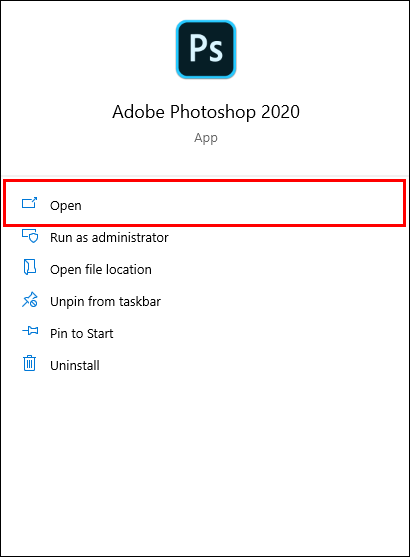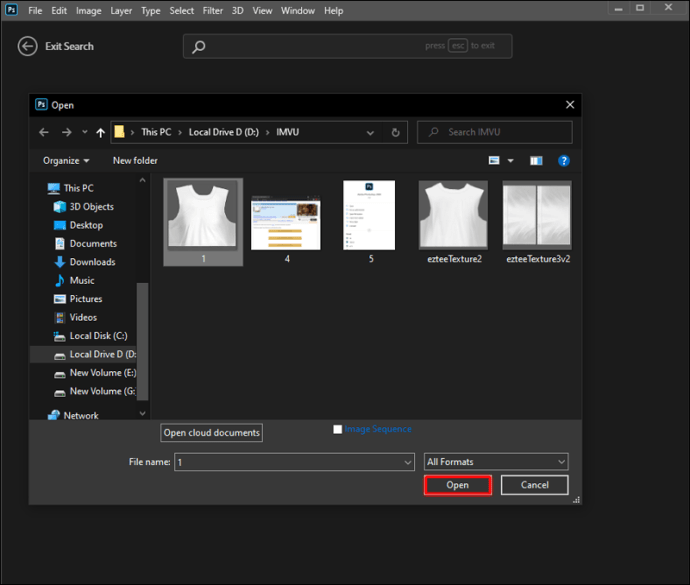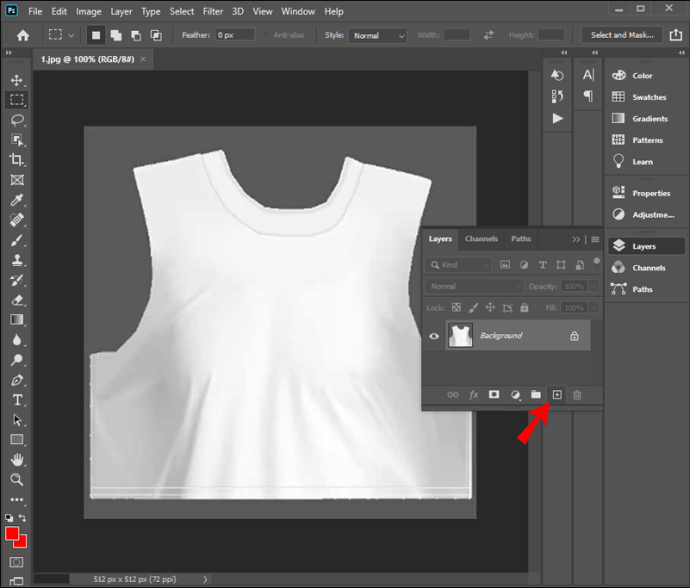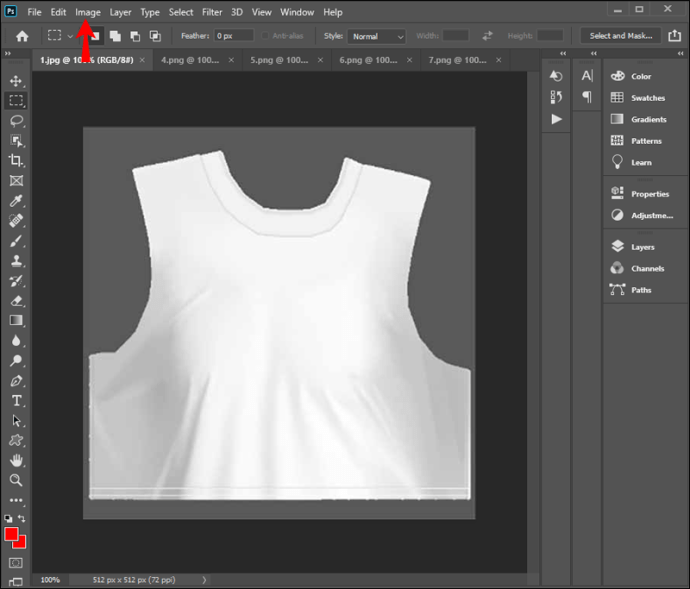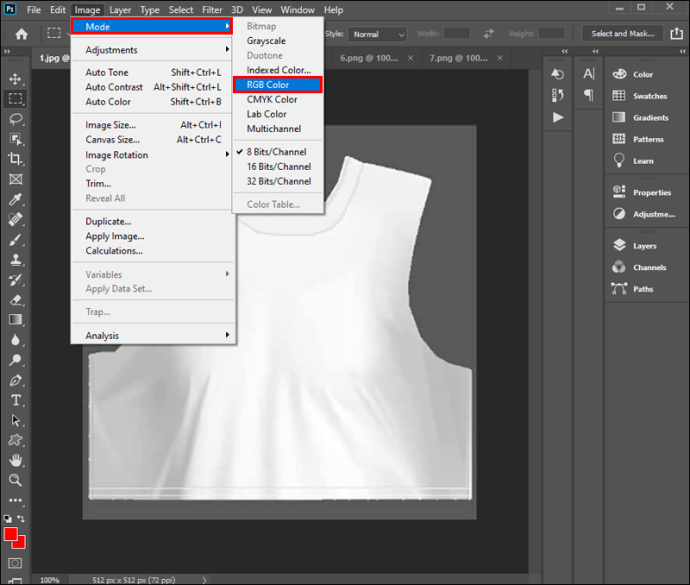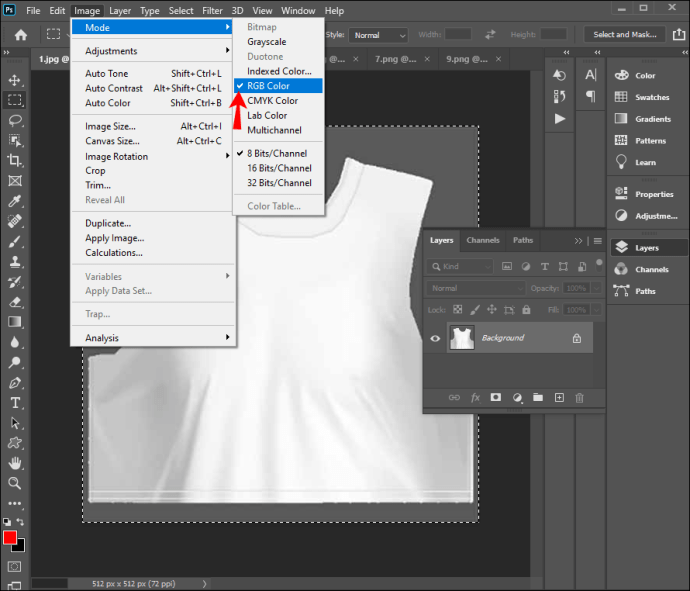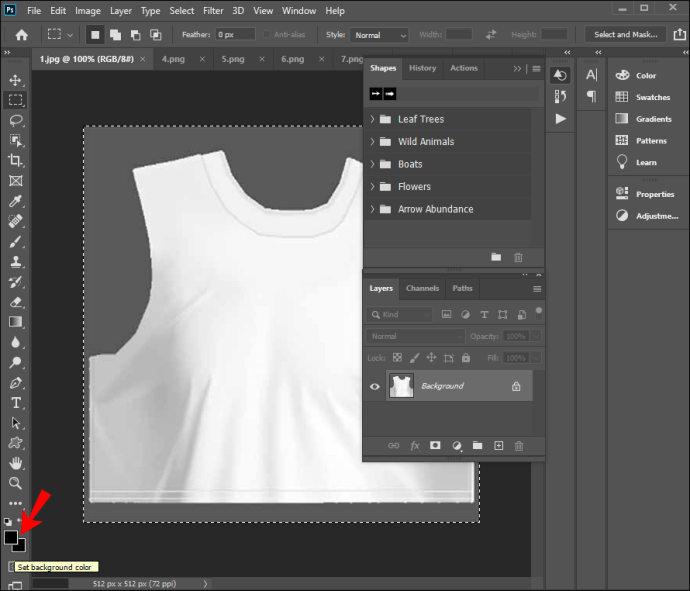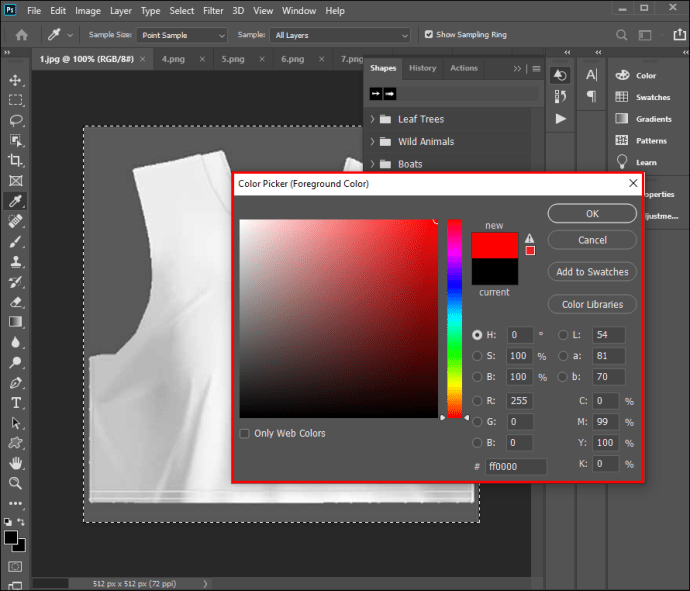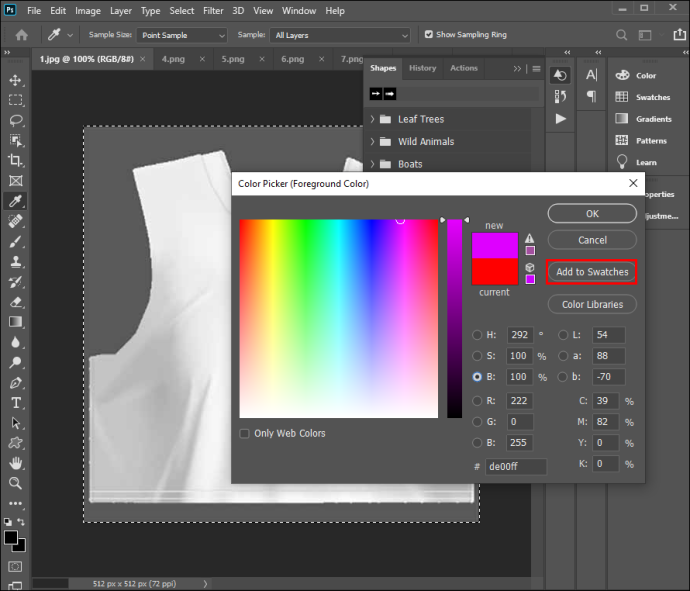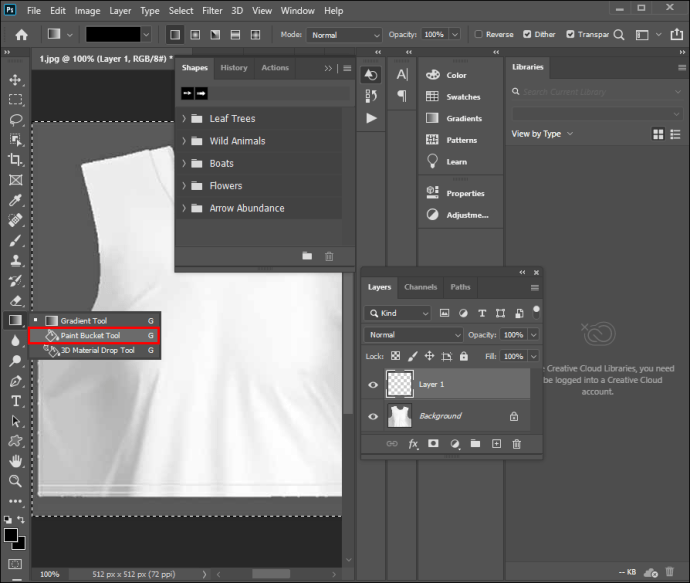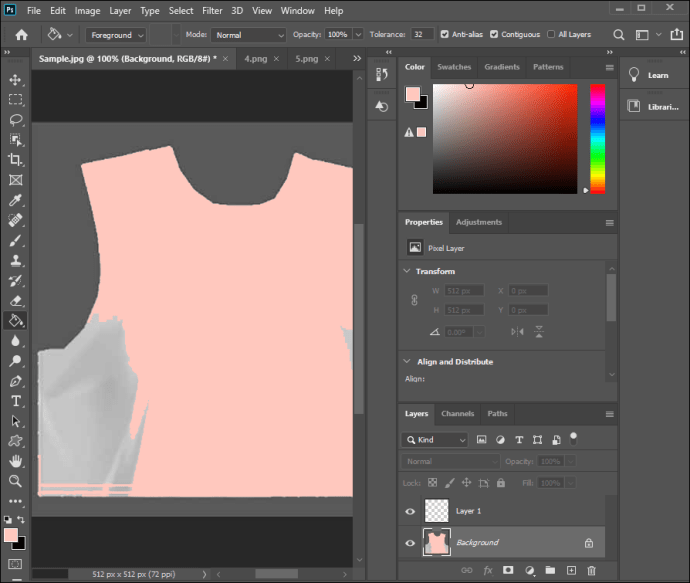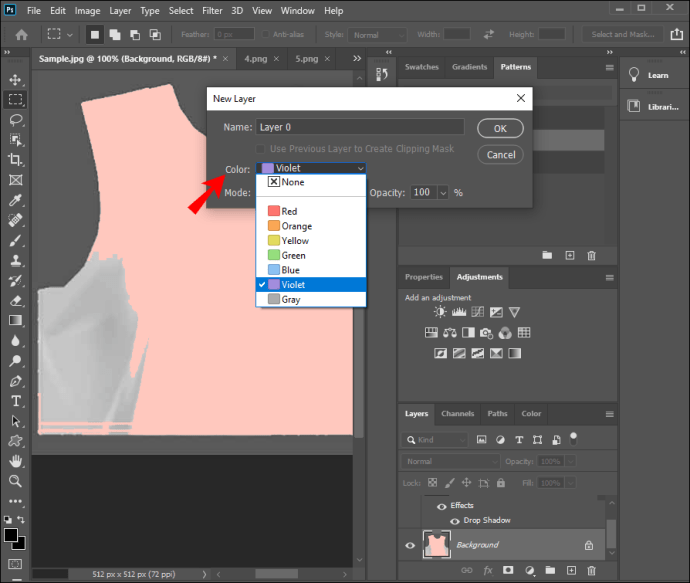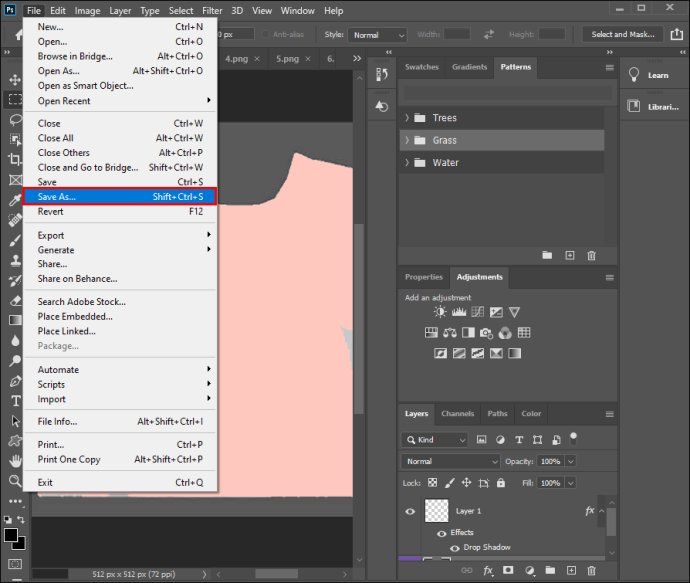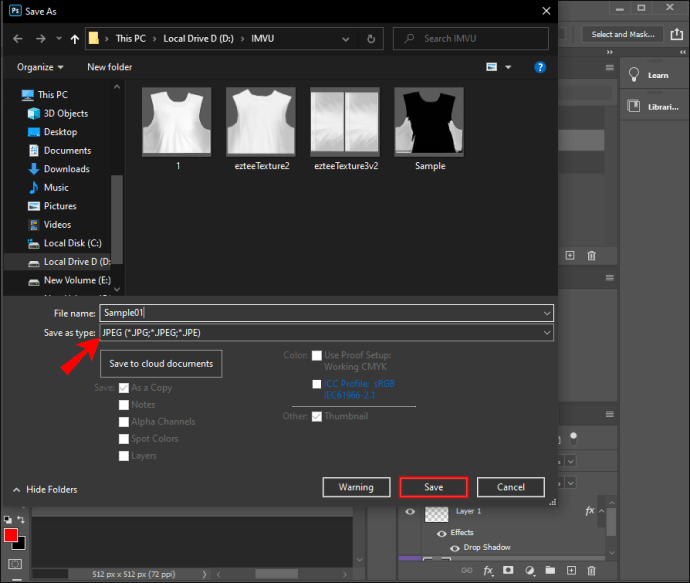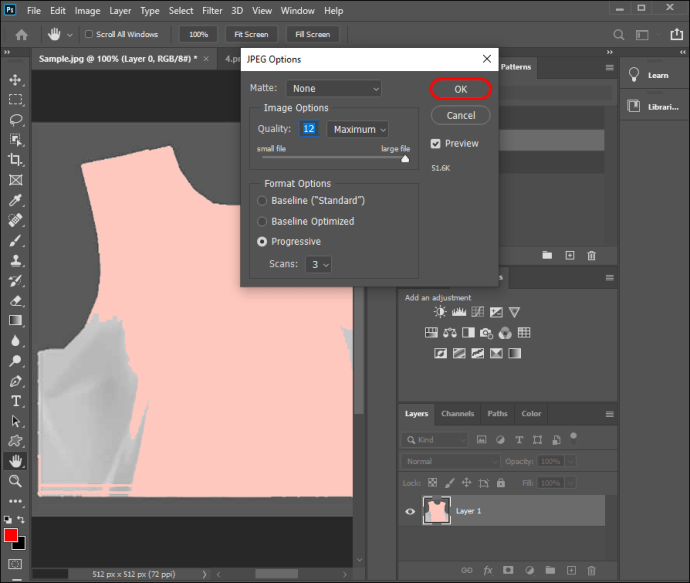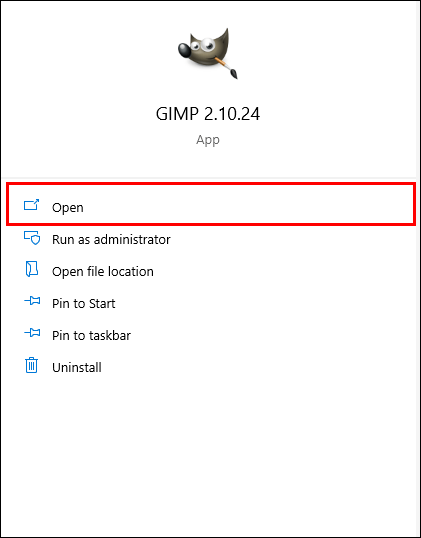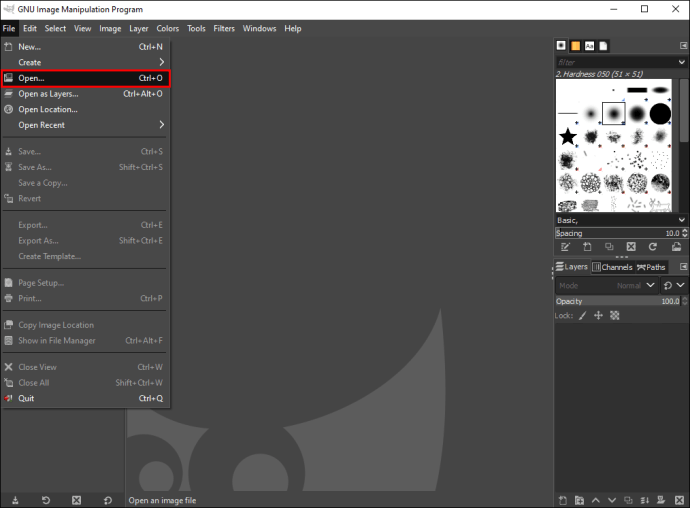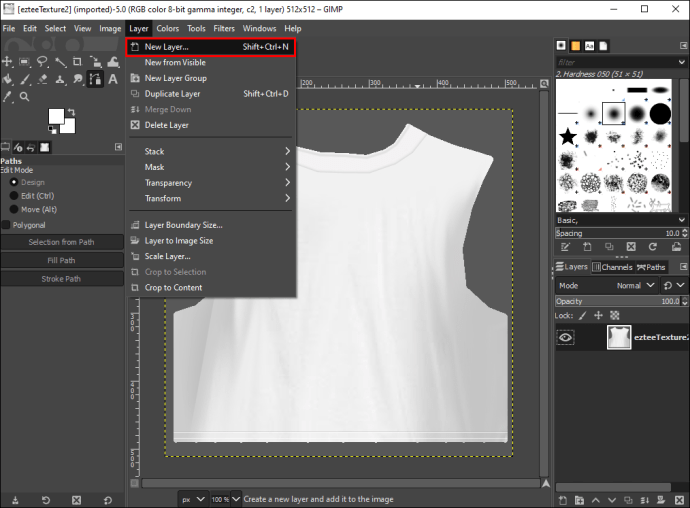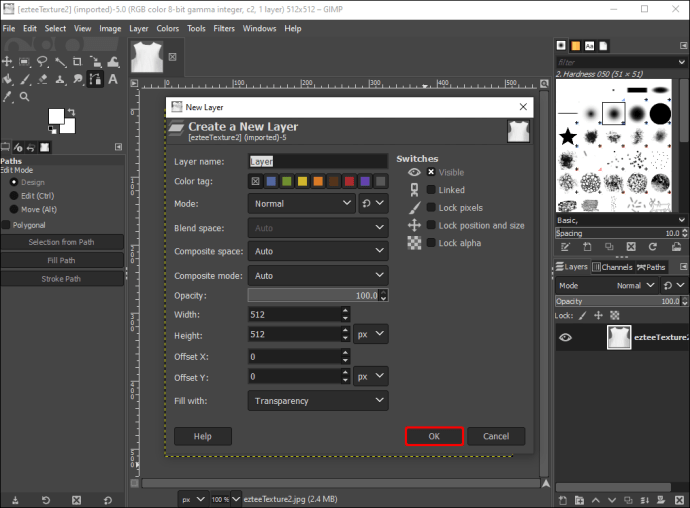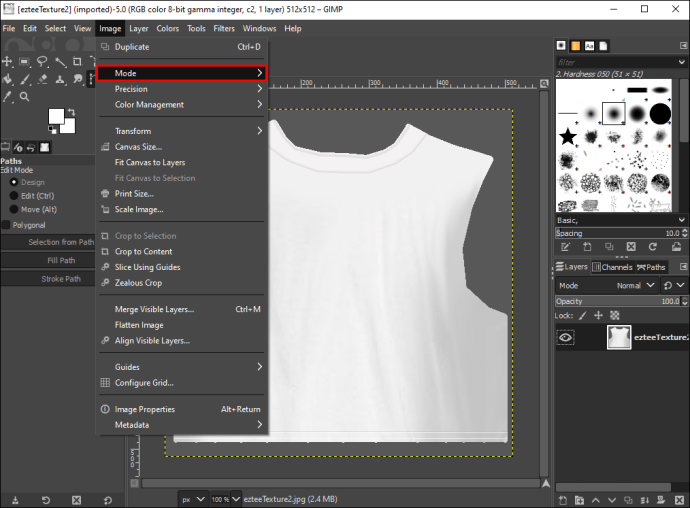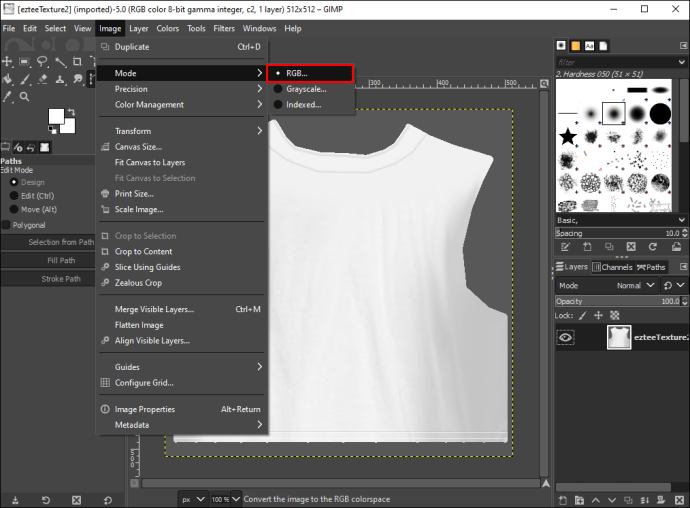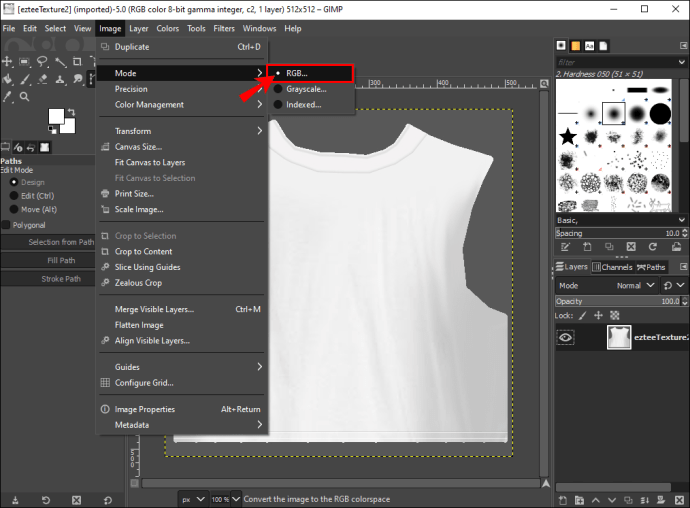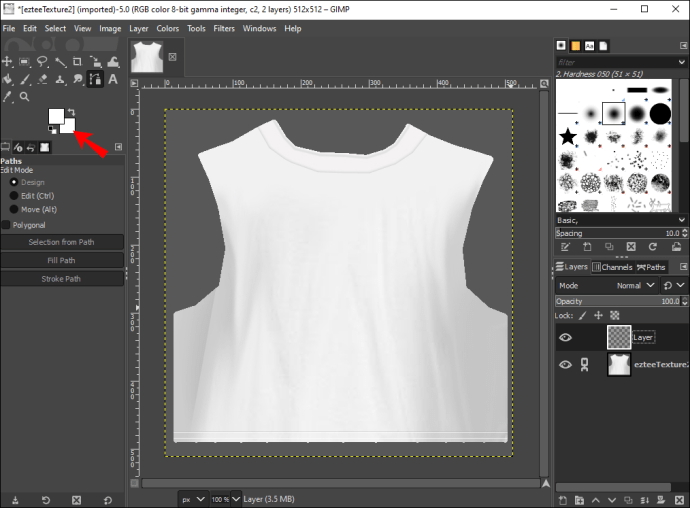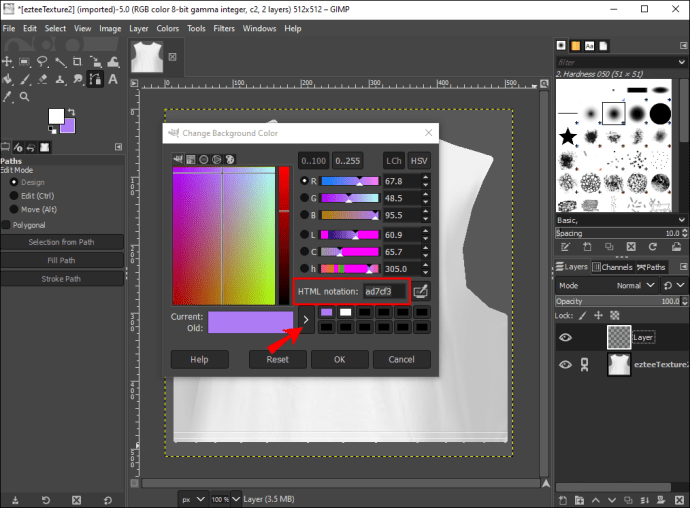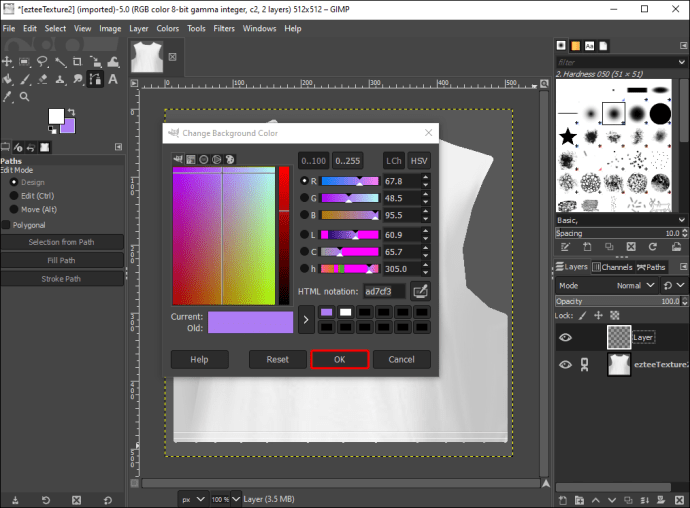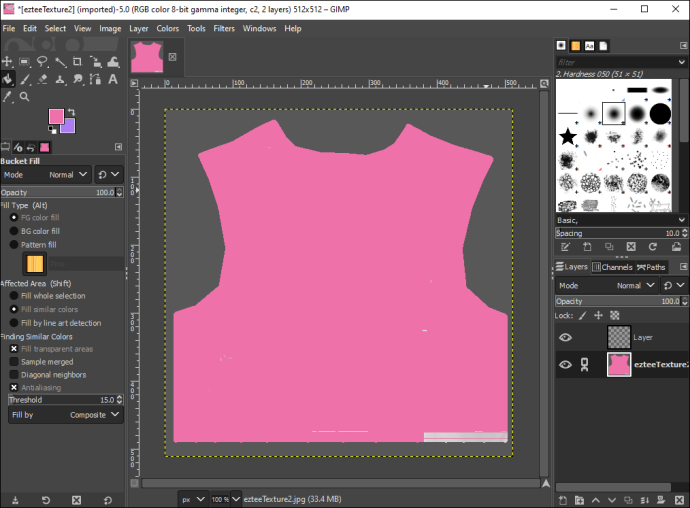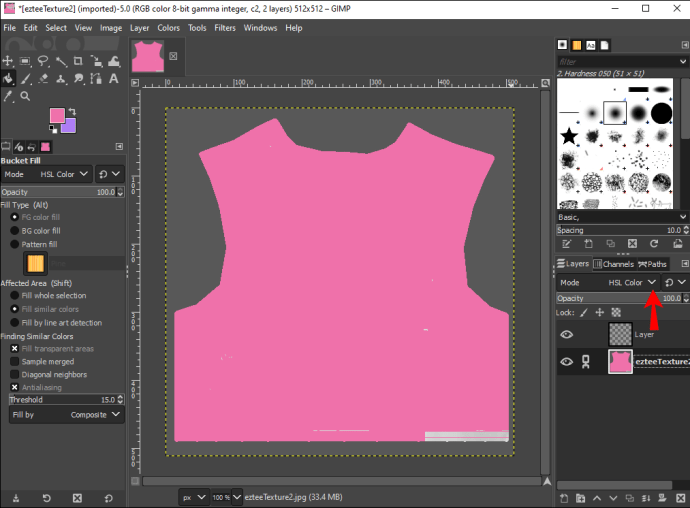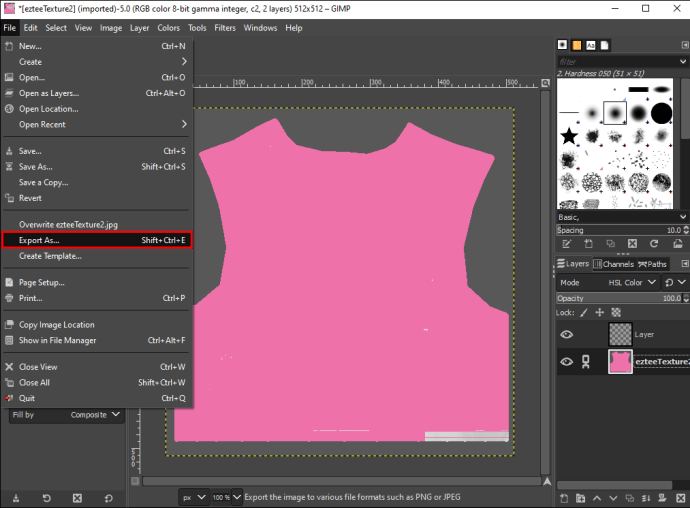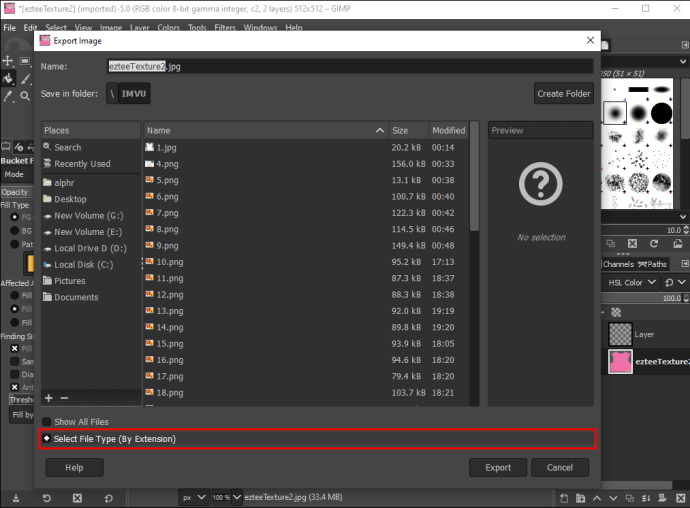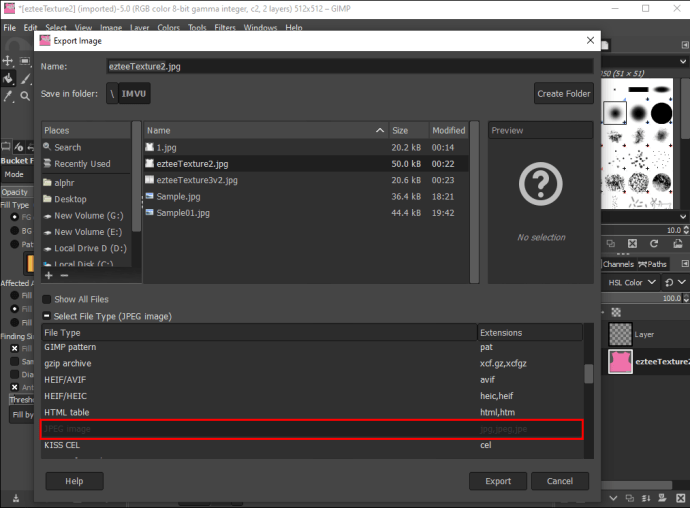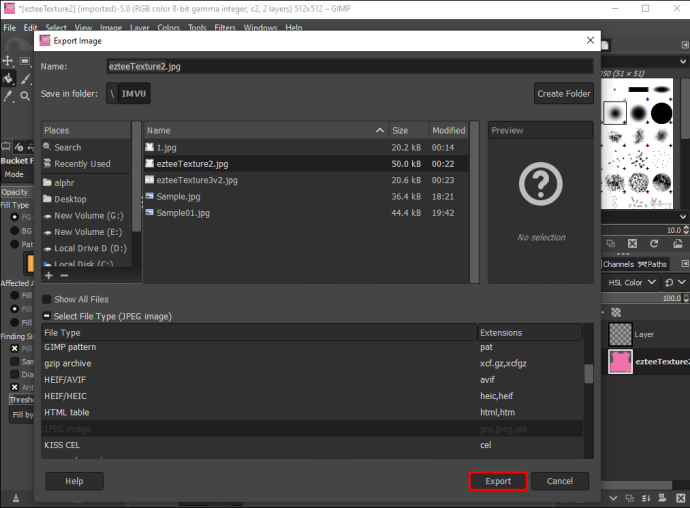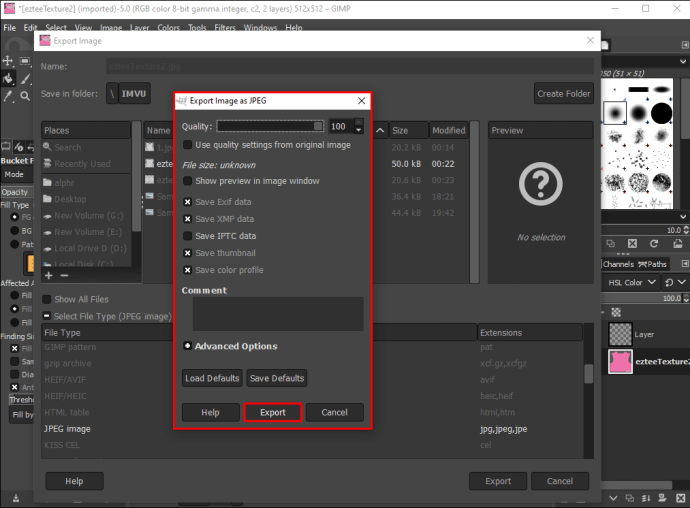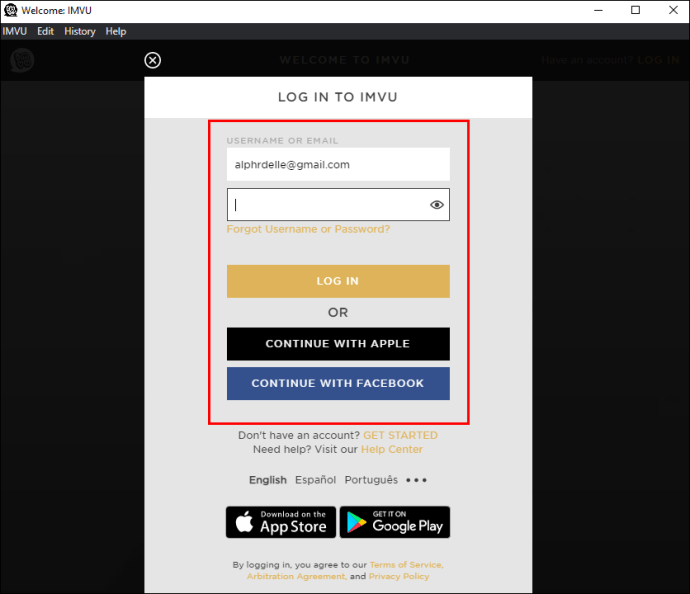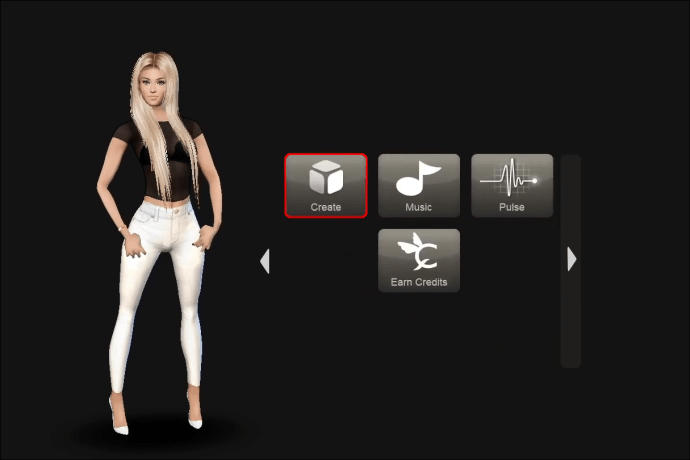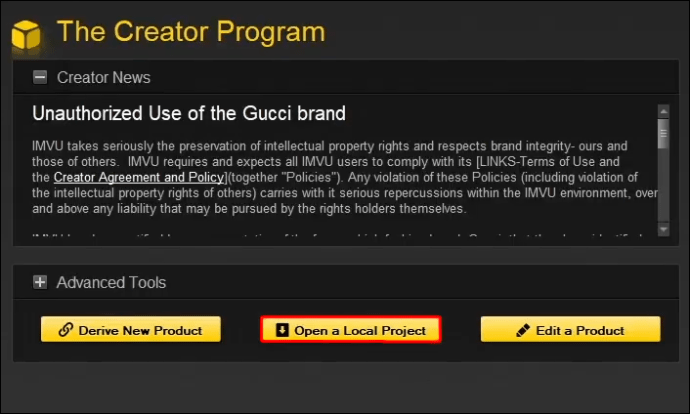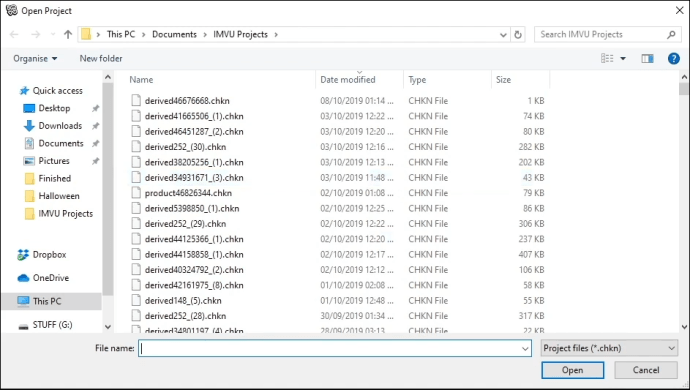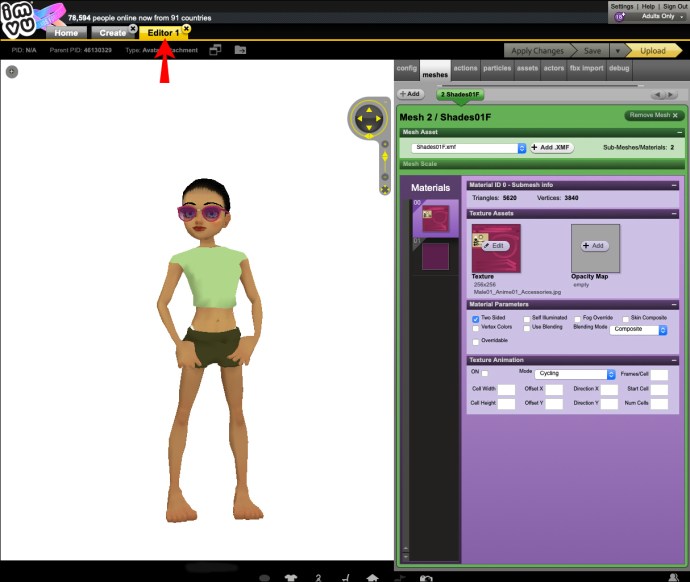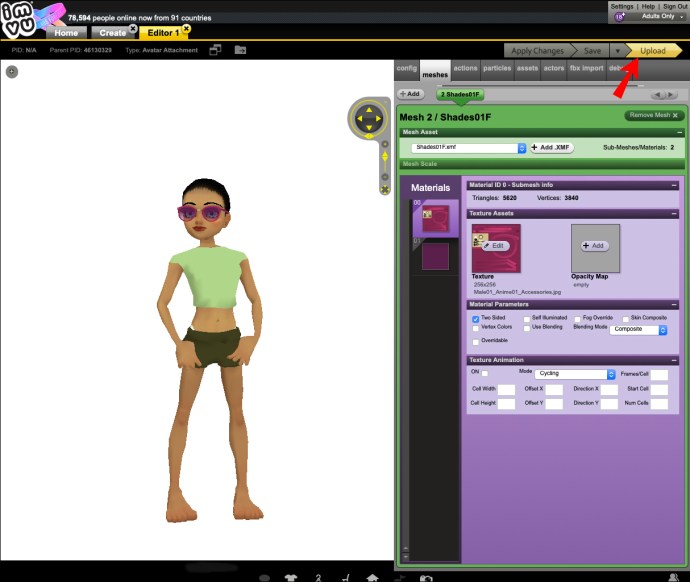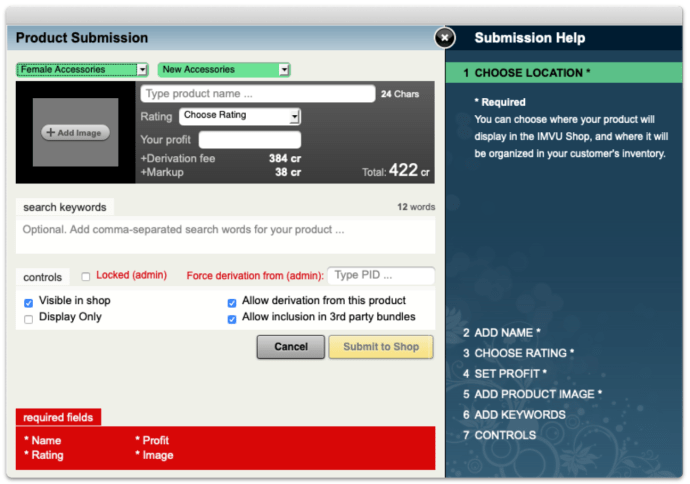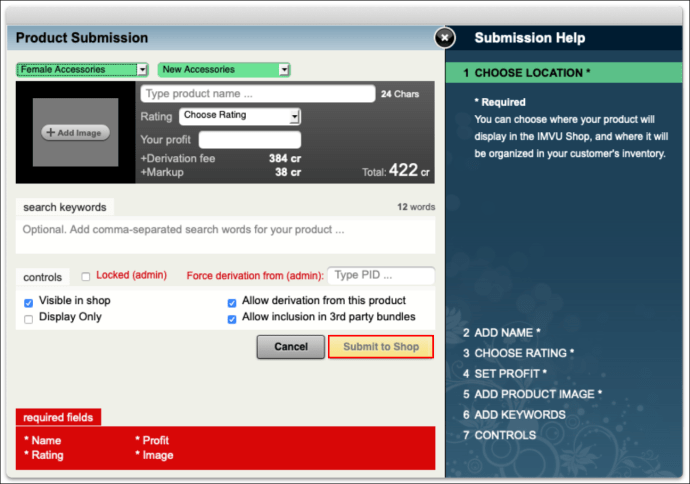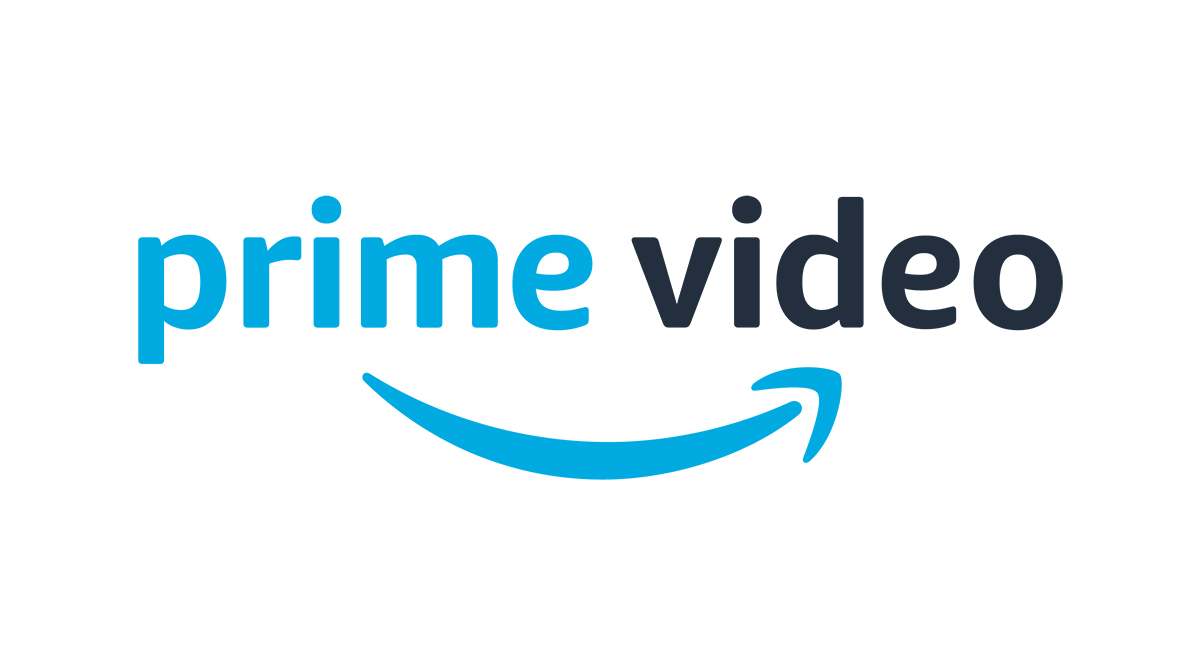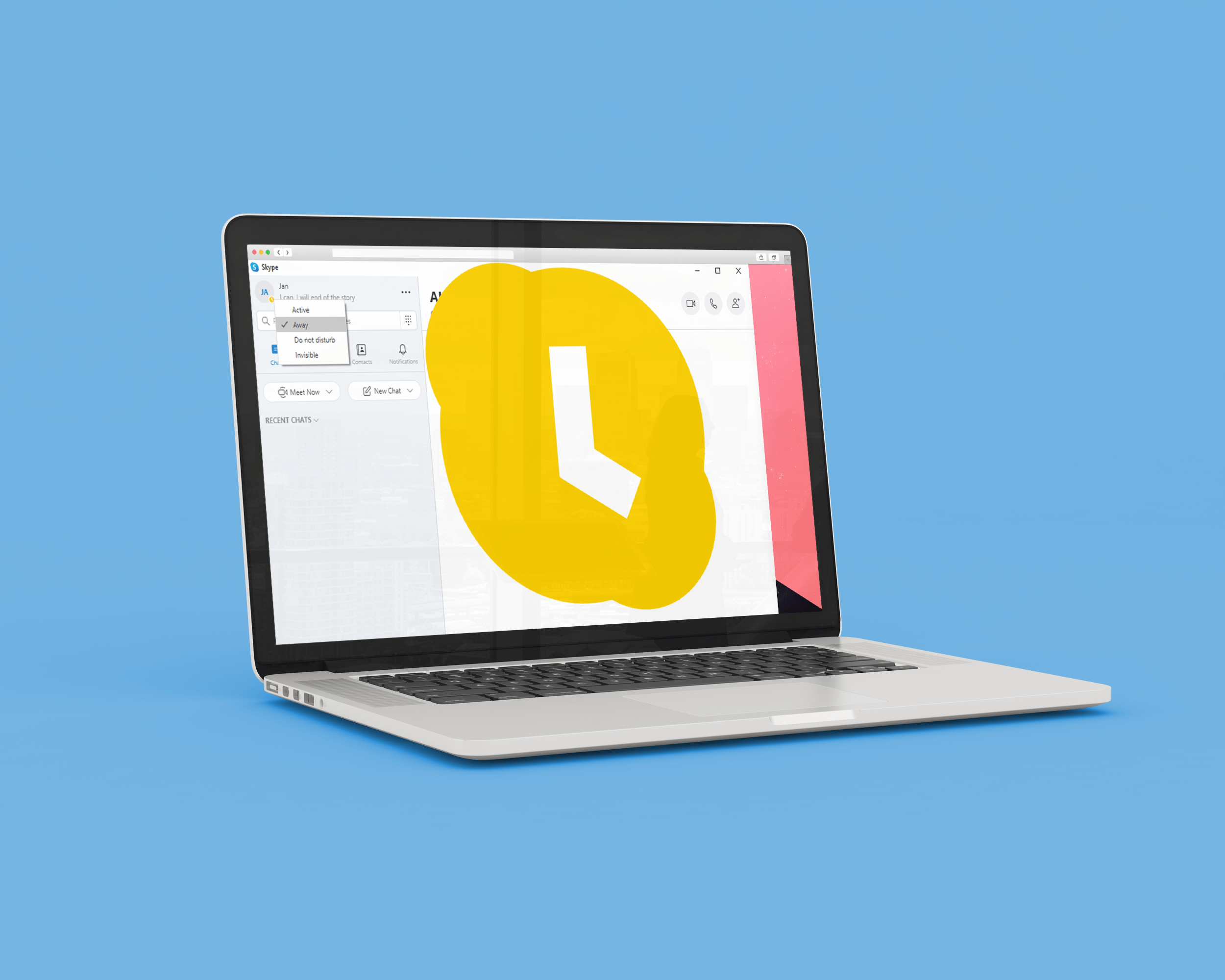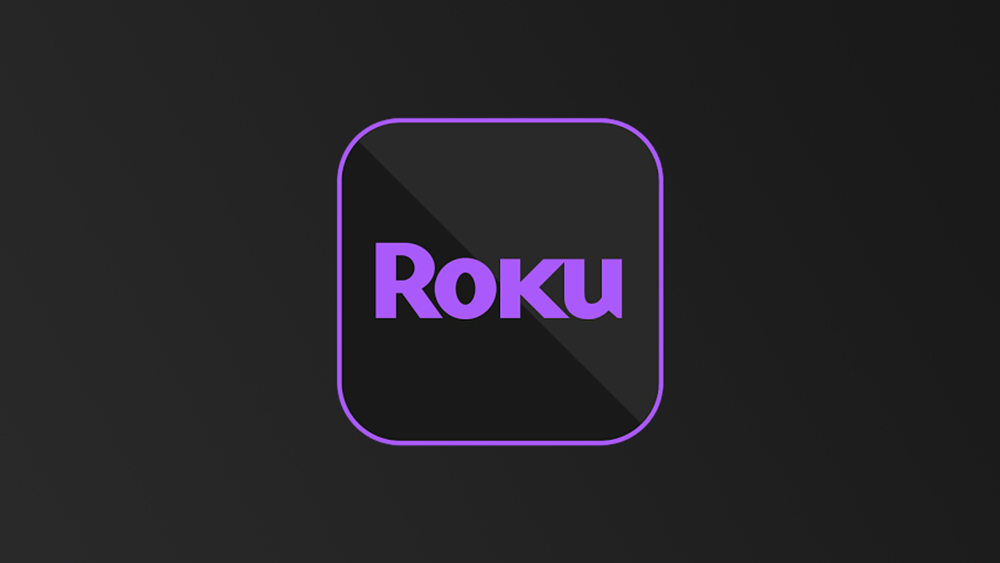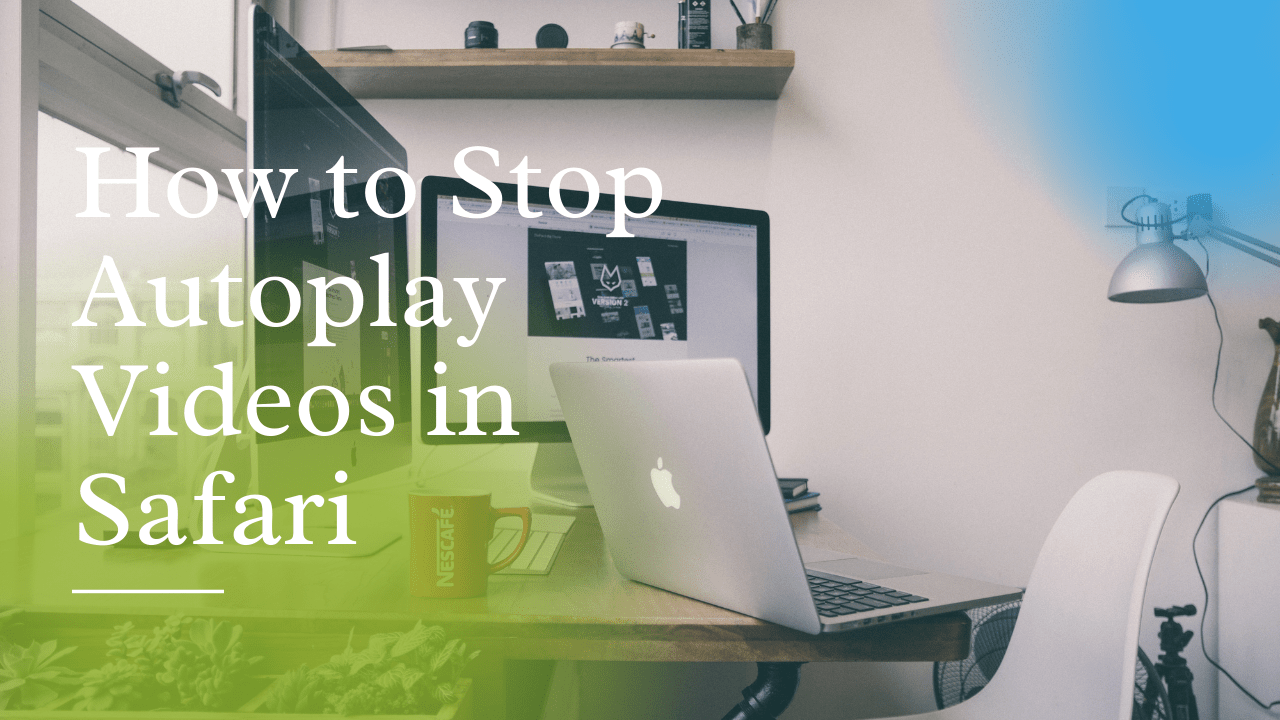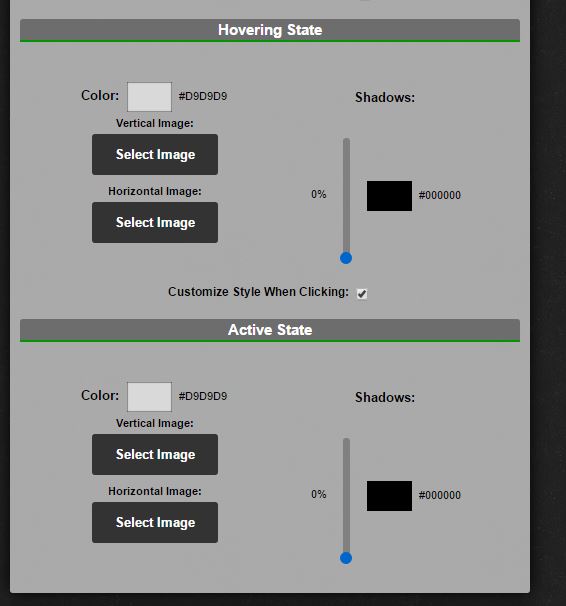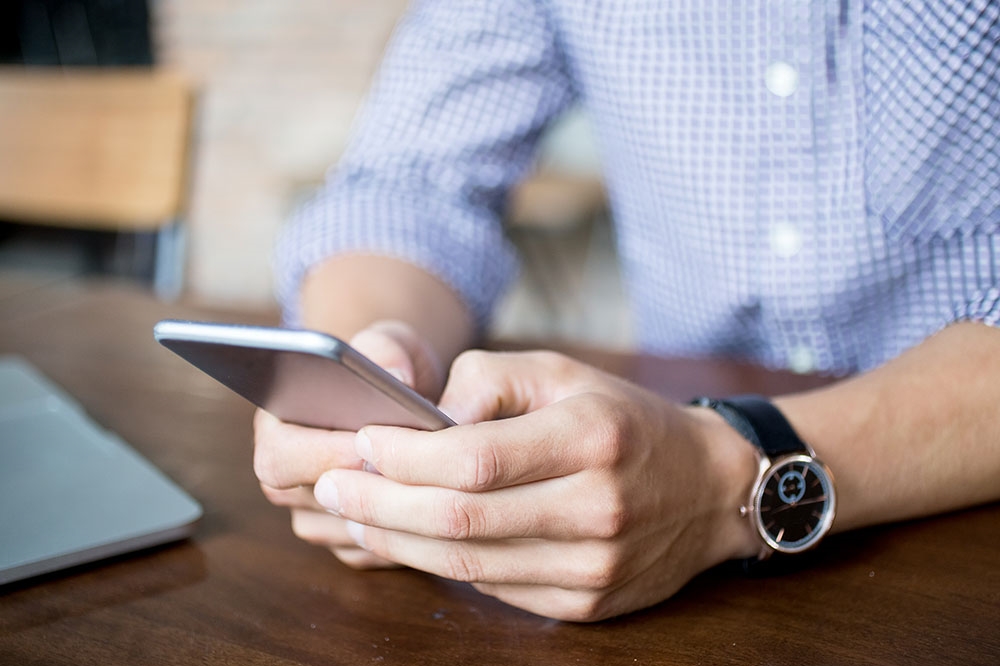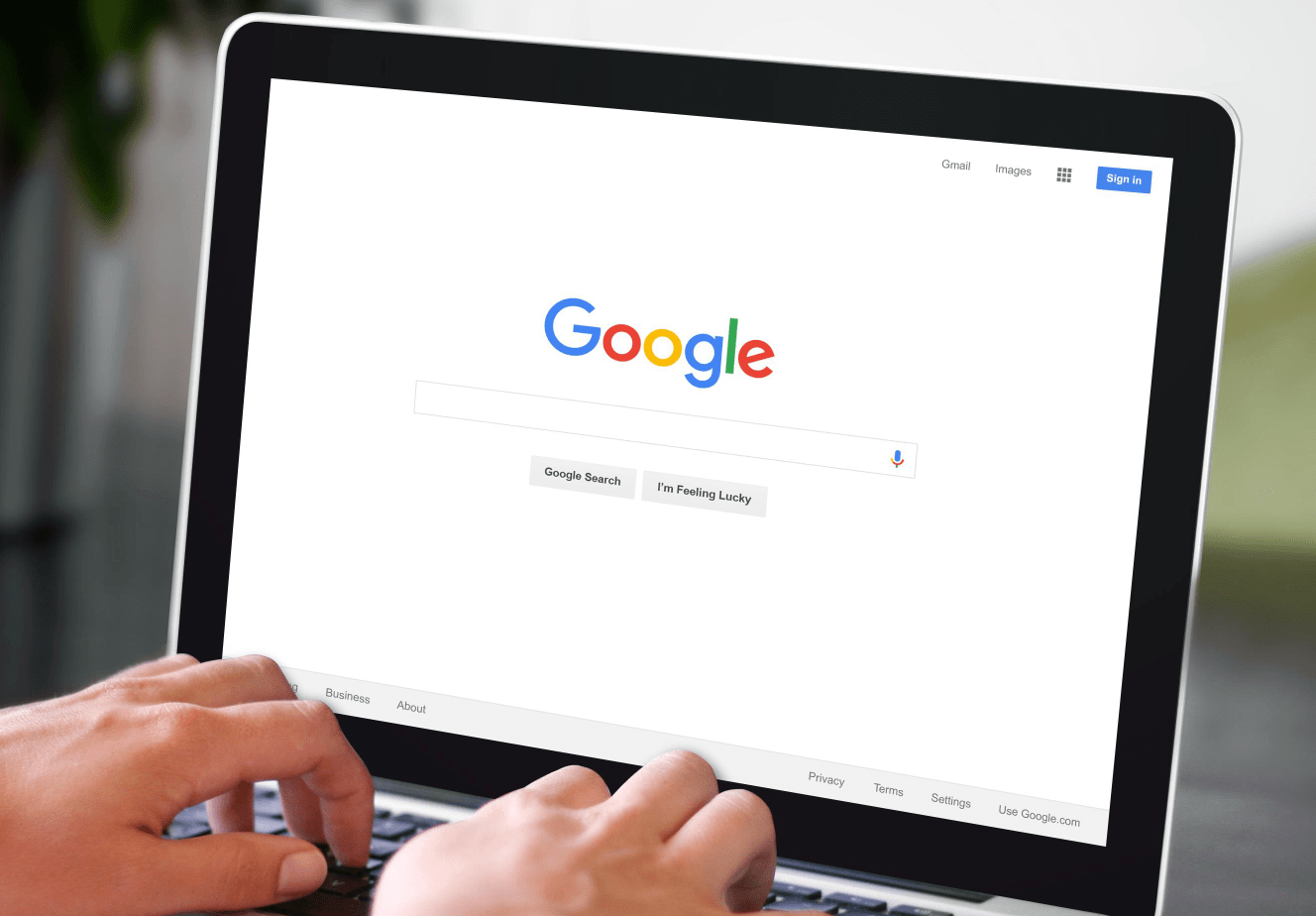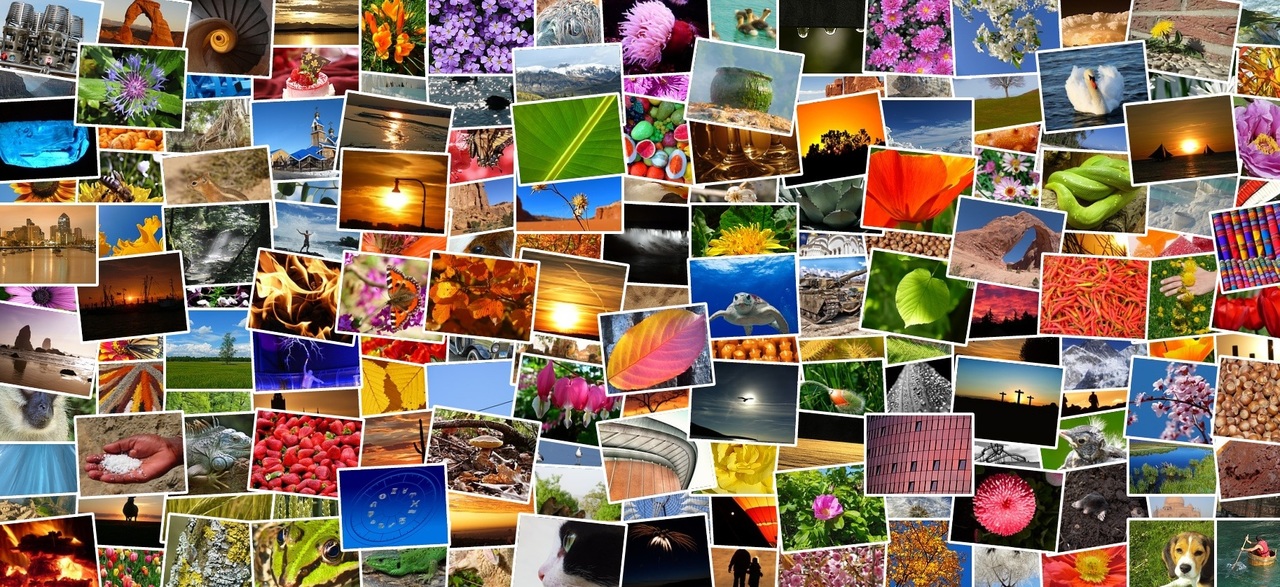IMVU'da Kıyafet Nasıl Yapılır?
Avatar odaklı, sanal sosyal ağ sitesi IMVU, türünün dünyanın en büyüğüdür. Kullanıcılar kendilerinin veya kişilerin 3D temsillerini oluşturur ve platformu oyun oynamaktan romantik ilişkiler geliştirmeye kadar birçok farklı amaçla kullanır. Tüm kullanıcıların hemfikir olacağı bir şey, avatarlarının en iyi şekilde görünmesini istedikleridir.

Giyim tasarımlarınızı IMVU kataloğuna eklemek ve VIP içerik oluşturucu olarak para kazanmaya başlamak istiyorsanız doğru yerdesiniz. Kendiniz ve toplum için şık kıyafetleri nasıl oluşturacağınızı öğrenmek için okumaya devam edin.
Yazma sırasında, kıyafet yapmak yalnızca masaüstü uygulamasını kullanarak mümkündür. Bilgisayarınızdan Photoshop ve GIMP kullanarak bir tişörtü nasıl özelleştireceğinizi anlatacağız. Bu bilgiyle, mevcut herhangi bir IMVU ürününü özelleştirebileceksiniz.
Bilgisayarda IMVU Giysileri Nasıl Yapılır
Bu gösteri için "Bella Crop Top" kullanacağız. Ön, arka ve kollar için üç doku (yüzey) içerir.
İlk önce, üç Bella Crop Top dokusunu bilgisayarınıza indirin ve kaydedin. Photoshop kullanarak dokuları özelleştirmek için:

- Photoshop'u açın.
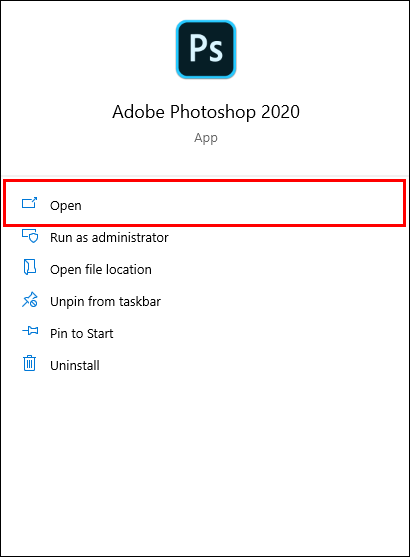
- Ön doku dosyasını açın.
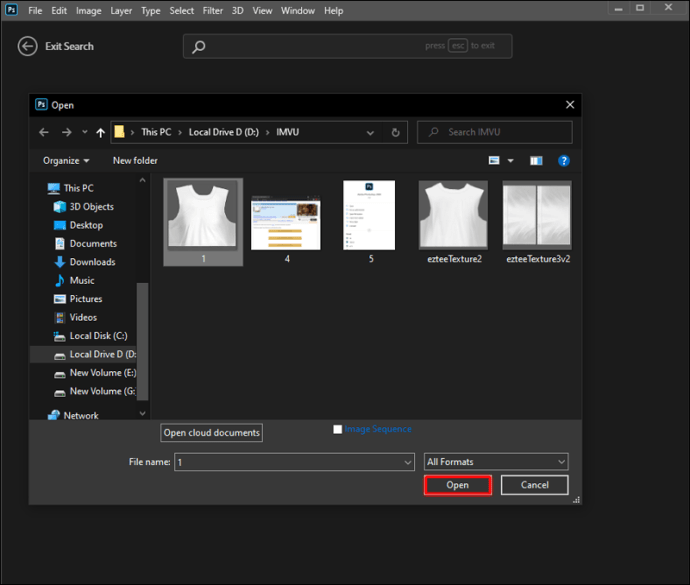
- En sağda, "Yeni bir katman oluştur" simgesini tıklayın. Sol alt köşesi yukarı katlanmış bir kağıda benziyor.
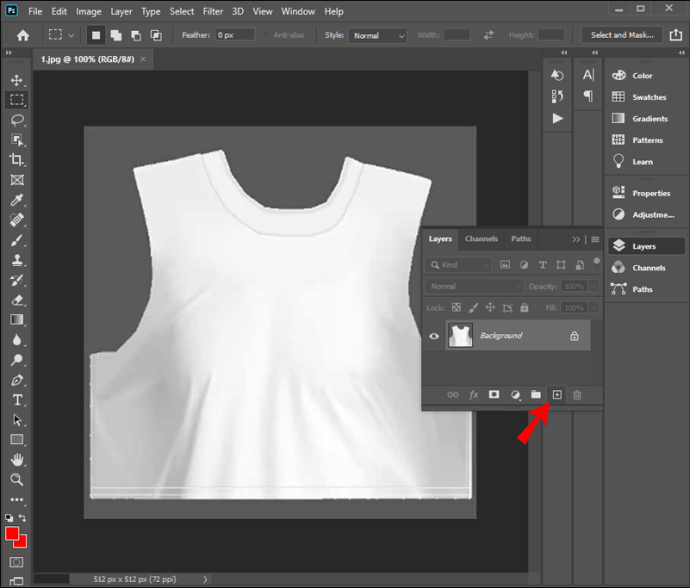
Yeni bir katman oluşturduktan sonra, her şeyi doğru bir şekilde göreceğinizden emin olmanız gerekir. Bunu yapmak için “RGB Modu”nu etkinleştirmeniz gerekir. Etkin olup olmadığını kontrol etmek için:
- “Görüntü” üzerine tıklayın.
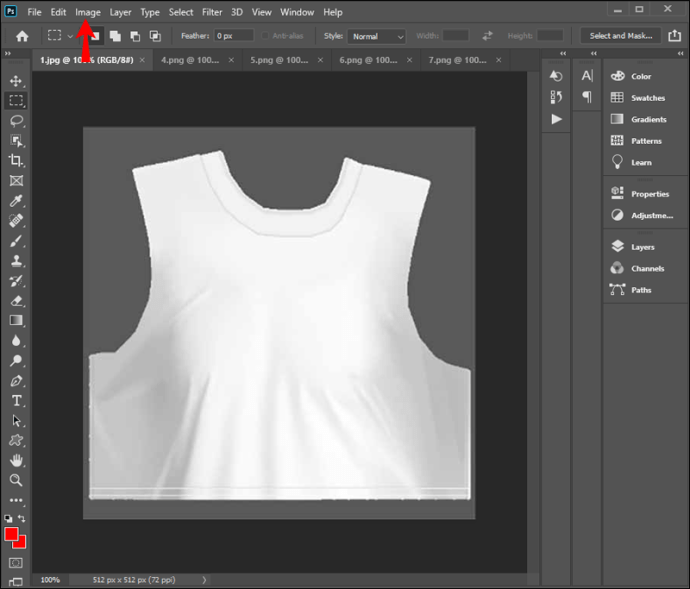
- “Mod” ve “RGB Color”a gidin.
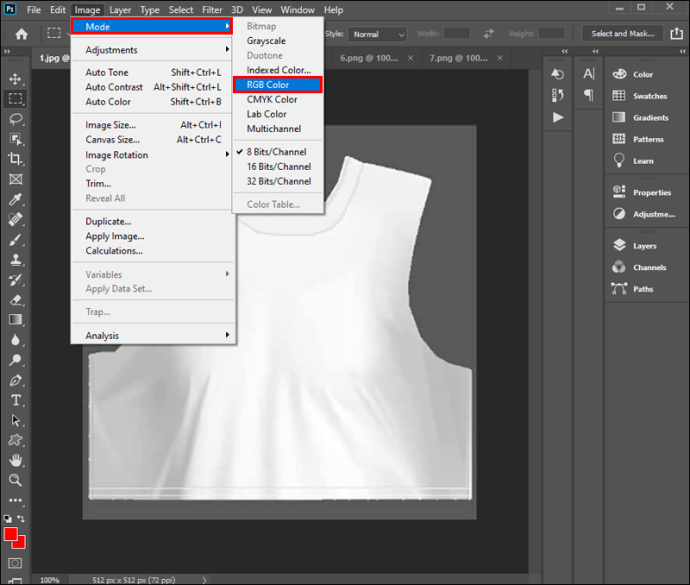
- “RGB Color” seçeneğinin solunda bir onay işareti olmalıdır.
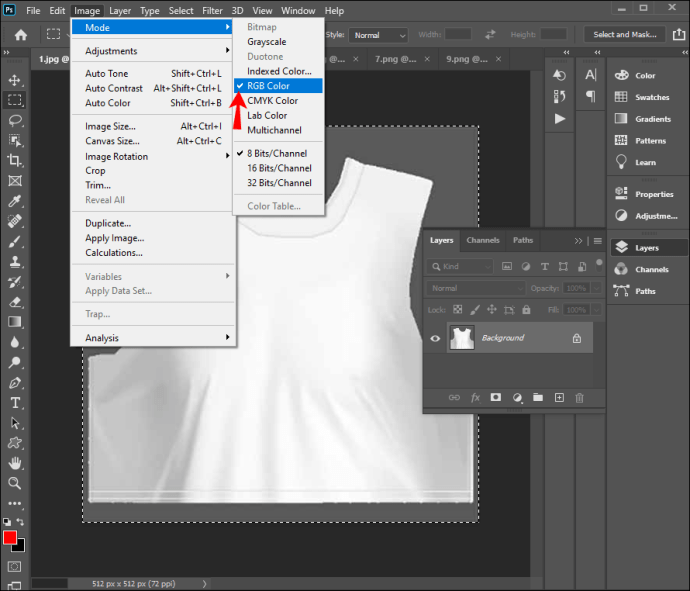
Her şeyi doğru göreceğinizi doğruladıktan sonra, yeni doku katmanınız için bir renk seçmeye devam edebilirsiniz.
- Dikey araç çubuğunun altında, üst üste binen iki katmanın bulunduğu simgeyi bulun, ardından alt katmanı tıklayın. “Renk Seçici” görüntülenecektir.
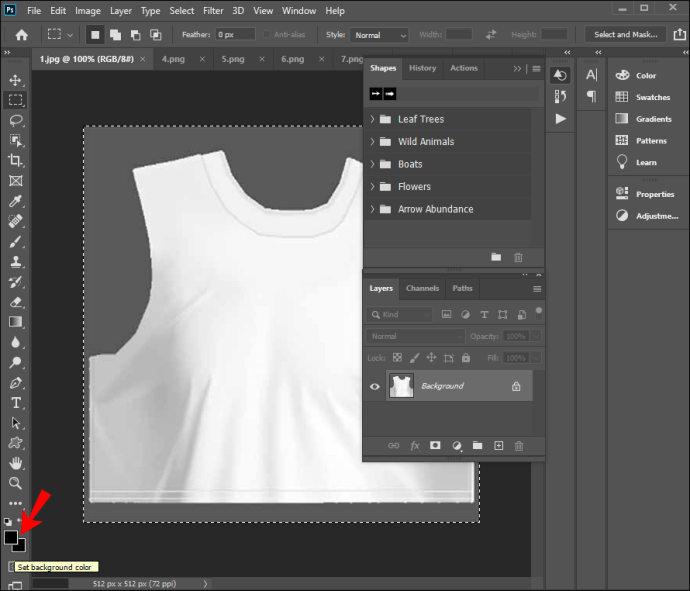
- Burada tişörtünüzün önü için bir renk seçebilir ve gölgeyi özelleştirebilirsiniz. Mutlu olduğunuzda, "Tamam"ı seçin.
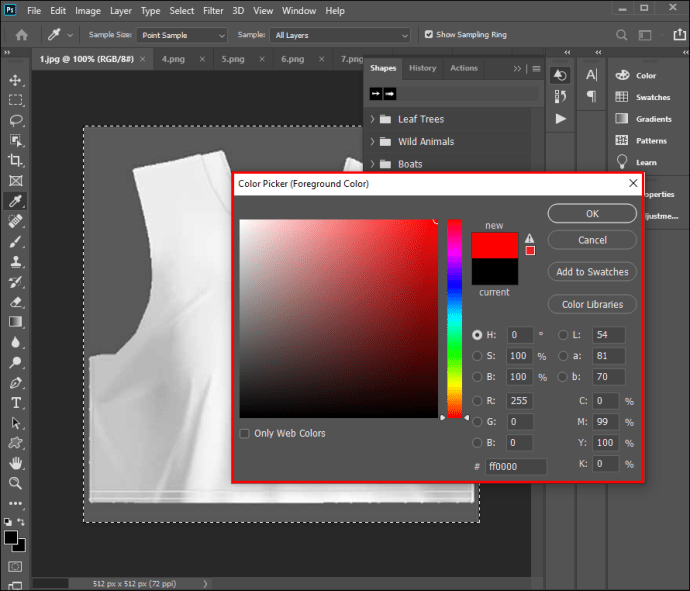
- Tişörtün tamamının aynı renkte olmasını istiyorsanız, “Renk Seçici” penceresinin alt kısmındaki karma alanındaki sayıyı not edin. Veya “Renk Kitaplığınıza” eklemek için “Renk Örneklerine Ekle”ye tıklayın.
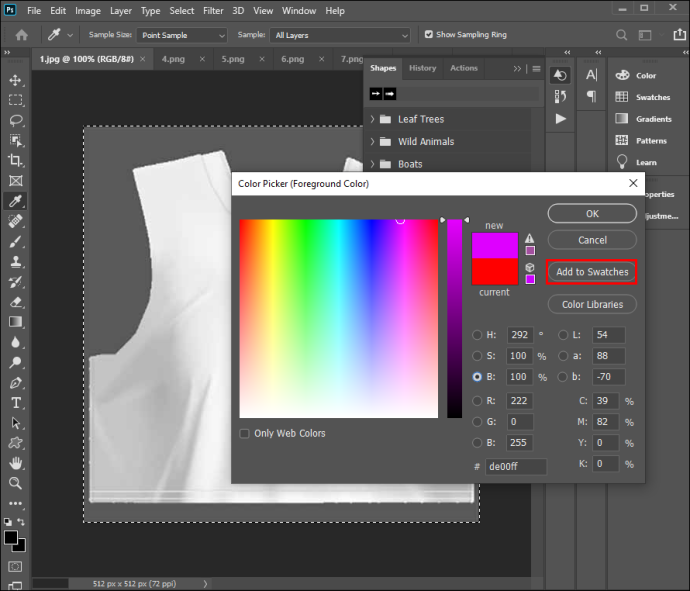
- Katmanı renginizle doldurmak için soldaki araç çubuğundan “Boya Kovası Aracı” simgesine tıklayın.
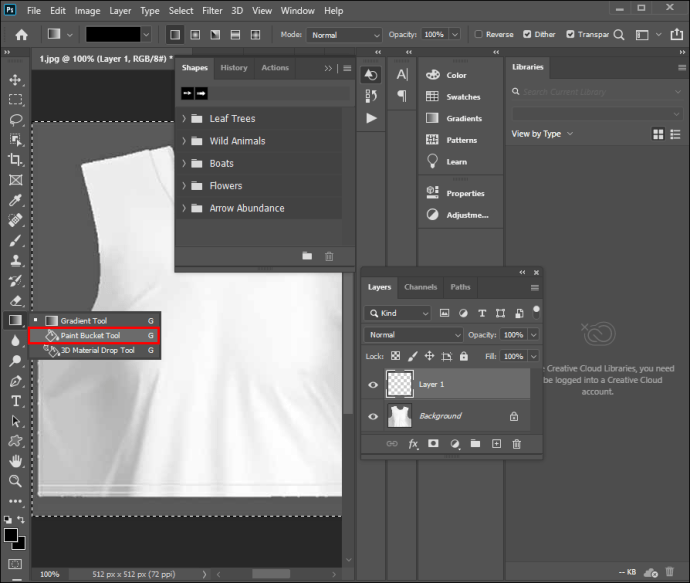
- Tişörtünüze tıklayın. Saydam rengin artık seçtiğiniz renge dönüştüğünü göreceksiniz.
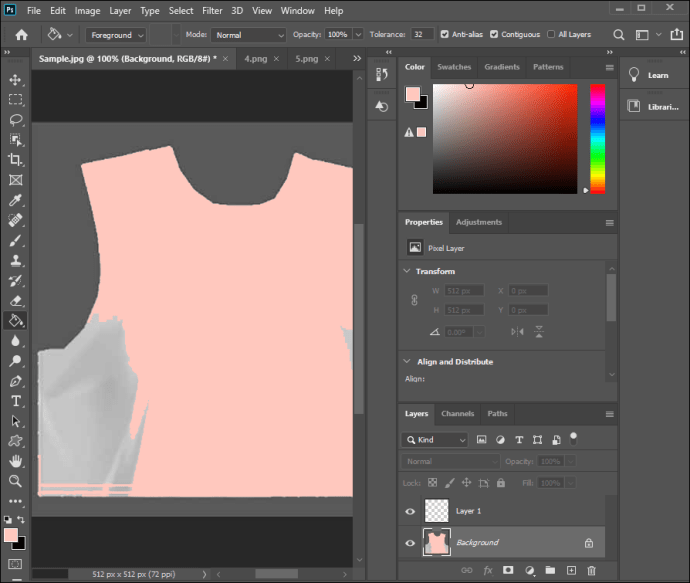
- Dokunuzdaki değişiklikleri görmek için sağ alttaki "Katmanlar" seçeneğinin altındaki açılır menü okuna gidin ve "Renk"i seçin.
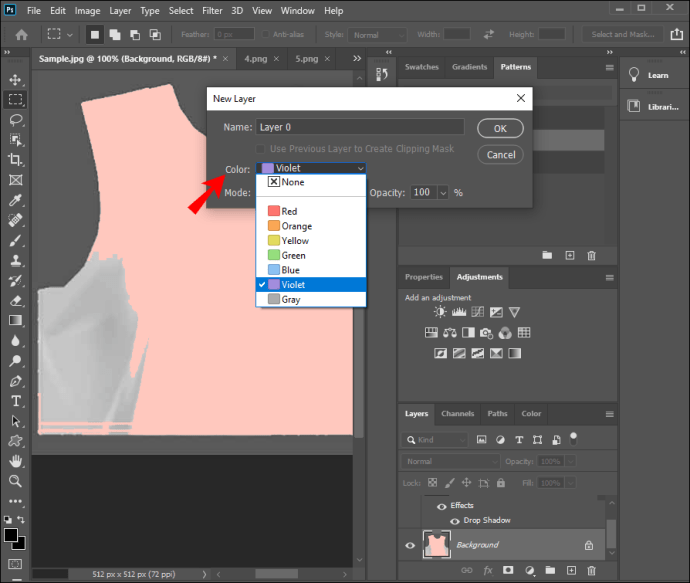
- Şimdi değişiklikleri kaydetmek için “Dosya” ve ardından “Farklı Kaydet” seçeneğine gidin.
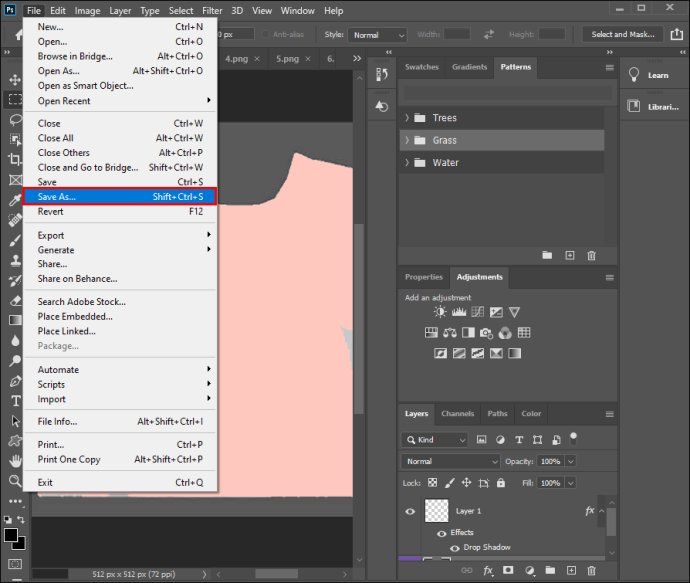
- Açılan pencerede “JPEG”i ve ardından “Kaydet”i seçin.
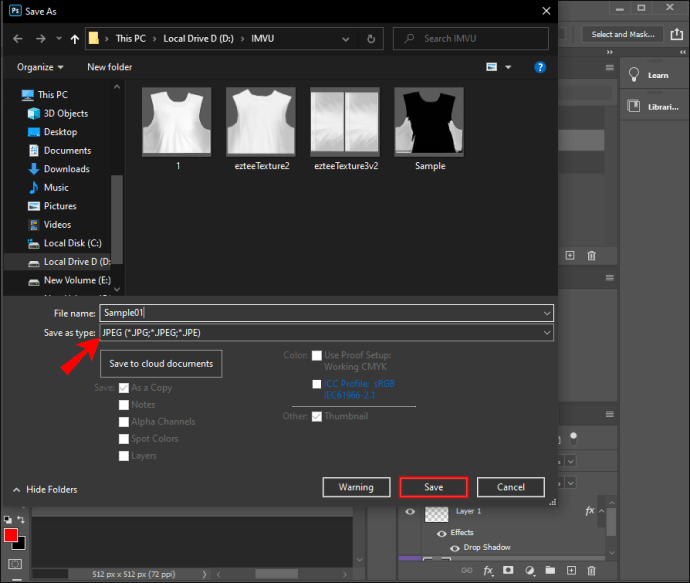
- Photoshop “JPEG Seçenekleri” penceresinde “Tamam” ı tıklayın.
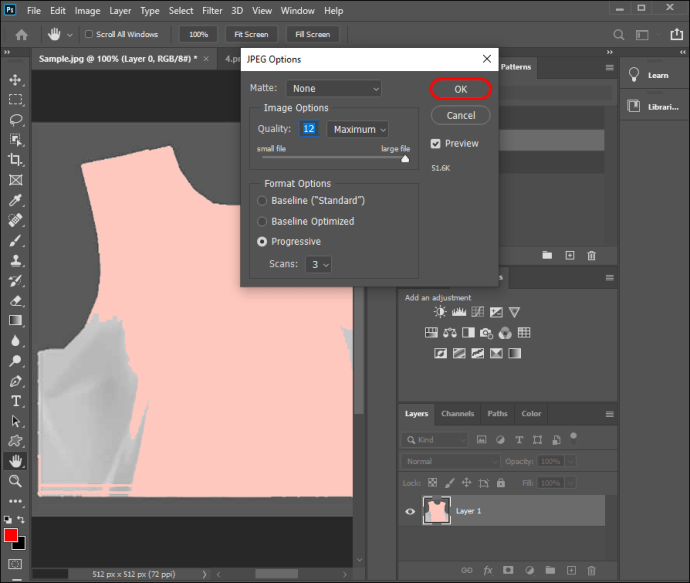
Artık bu işlemi, giysileri "türetilebilir" olarak ayarladıktan sonra özelleştirmek ve satmak için kullanabilirsiniz.
Gimp Kullanarak IMVU İçin Giysiler Nasıl Yapılır?
Bu örnekte, "Bella Crop Top" kullanacağız. Ön, arka ve kollar için üç doku/yüzey içerir. Üç Bella Crop Top dokusunu masaüstünüze indirin ve kaydedin, ardından aşağıdaki adımlarla özelleştirin.
- Gimp'i açın.
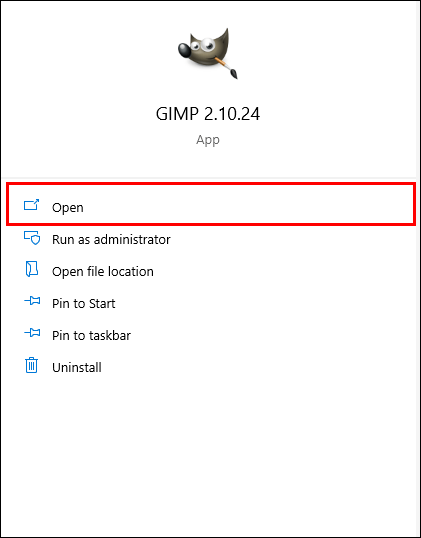
- Ön dokuyla başlamak için, "Dosya"yı ve ardından "Aç"ı seçerek dosyayı bulun ve açın.
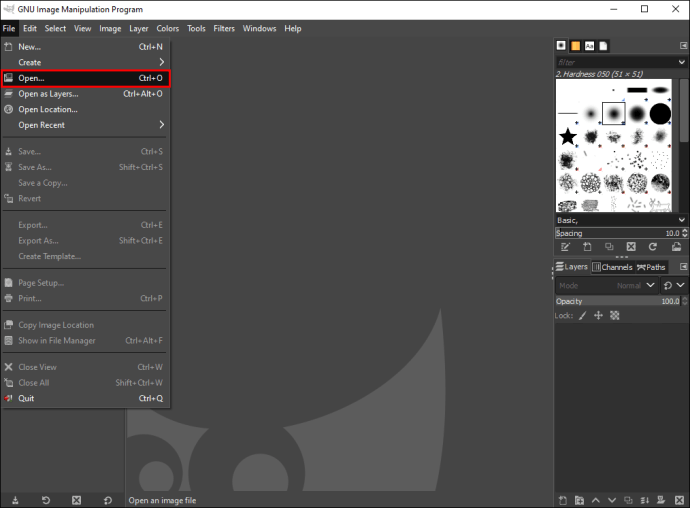
- Rengi değiştirmek için önce yeni bir katman oluşturmanız gerekir. Sağ alt köşedeki araç çubuğundan ilk düğmeye tıklayın.
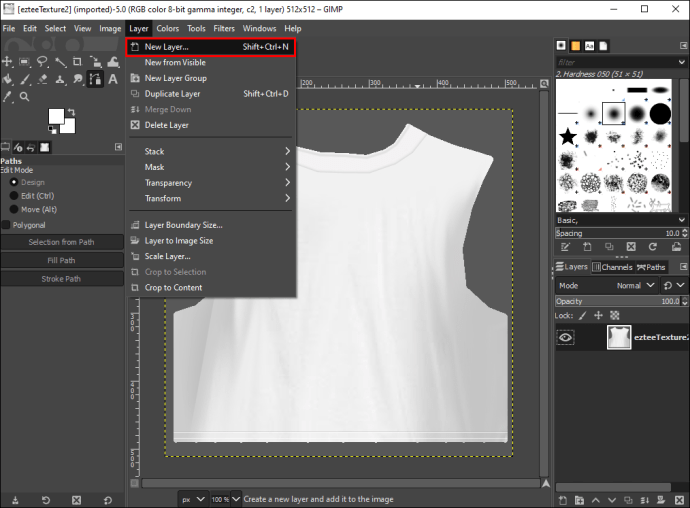
- Açılan “Yeni Katman” penceresinde “Tamam” ı tıklayın.
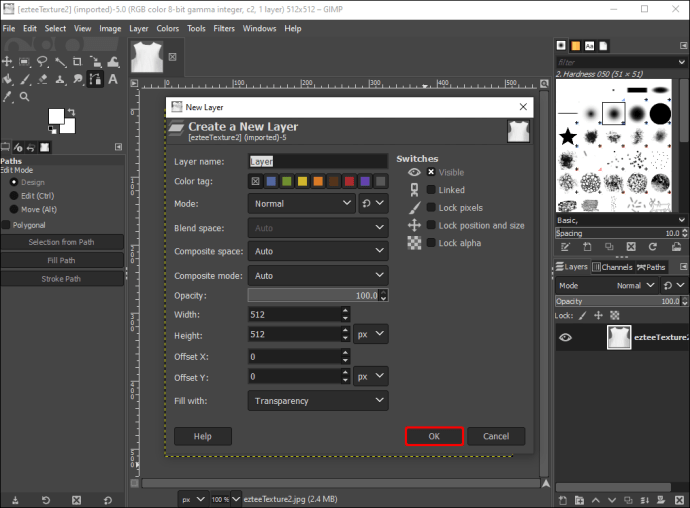
Daha ileri gitmeden önce, her şeyi doğru bir şekilde gördüğünüzden emin olmanız gerekir, “RGB Modunun” etkinleştirildiğini kontrol edin:
- “Görüntü” ve “Mod”u seçin.
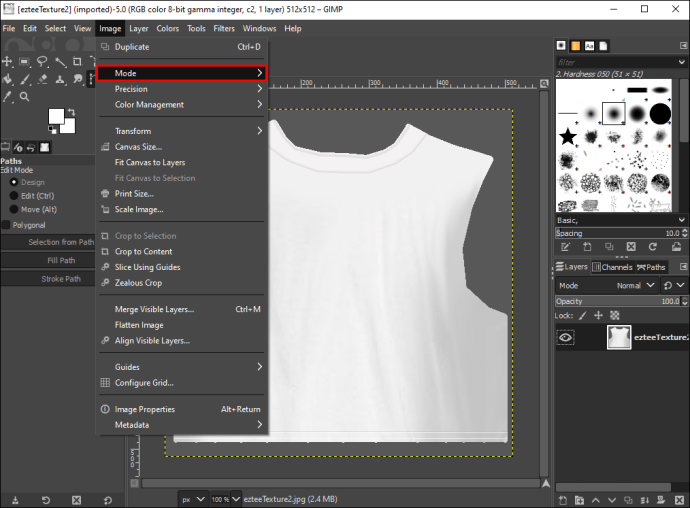
- "RGB"ye gidin.
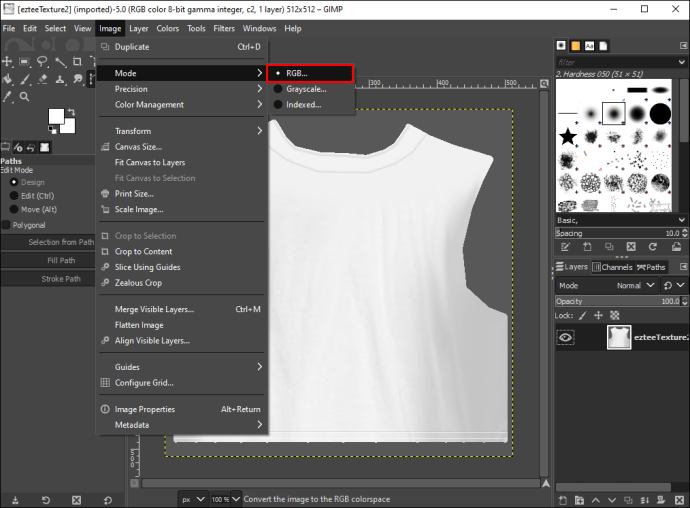
- “RGB” seçeneğinin solunda bir onay işareti olmalıdır.
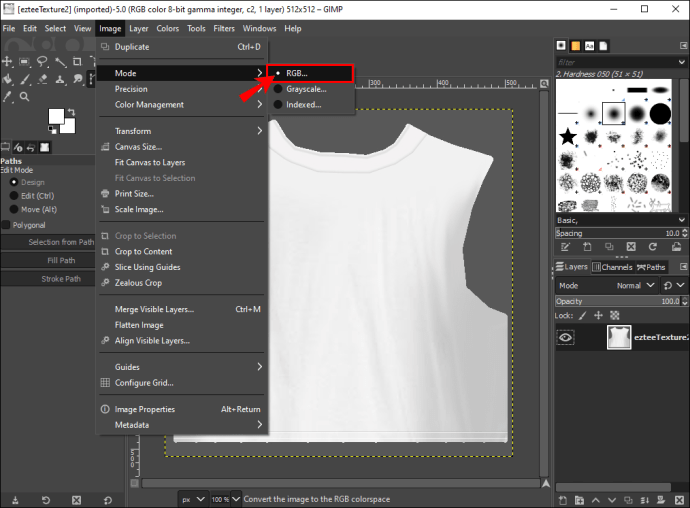
RGB'yi doğruladıktan sonra, arka plan rengini değiştirme zamanı.
- Üst üste binen iki katman olarak görüntülenen arka plan simgesini bulun, ardından "Arka Plan Rengi"ni değiştirmek için alttaki renge tıklayın. Bu özellik, sağdaki araçlar menüsünde bulunur.
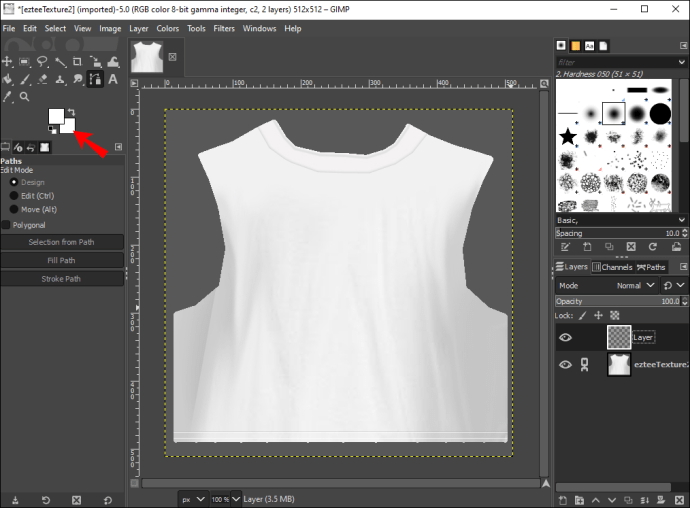
- “Arka Plan Rengini Değiştir” açılır penceresinden tam olarak istediğiniz rengi seçin.

- Bu rengi tekrar kullanmak istiyorsanız, “Geçerli”nin yanındaki düğmeyi tıklayın ve ardından “HTML Notasyonu” alanında görüntülenen sayıyı not edin.
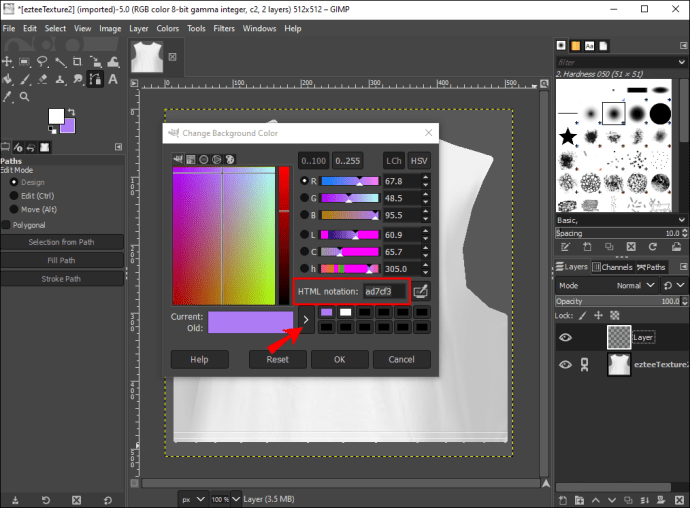
- Renkten memnun kaldığınızda, “Tamam” ı tıklayın.
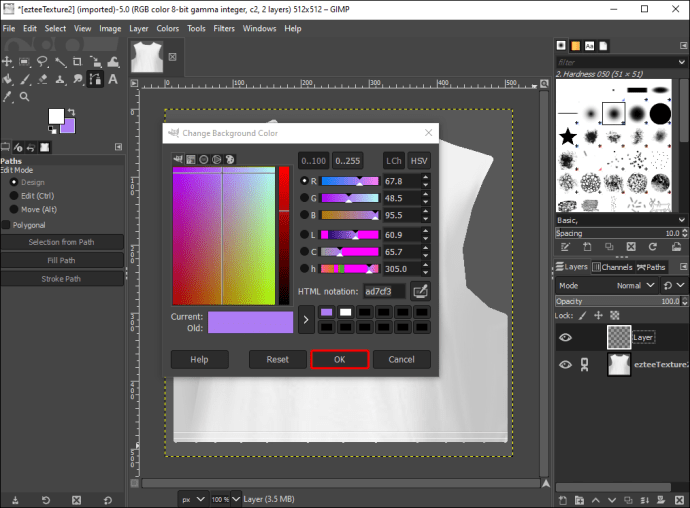
Doku için katmanı doldurmak son adımdır.
- Katmanı renginizle doldurmak için sol araç çubuğundan “Kova Doldurma Aracı”nı seçin.

- Tişörtünüze tıklayın, şeffaf rengin seçtiğiniz renge dönüştüğünü göreceksiniz.
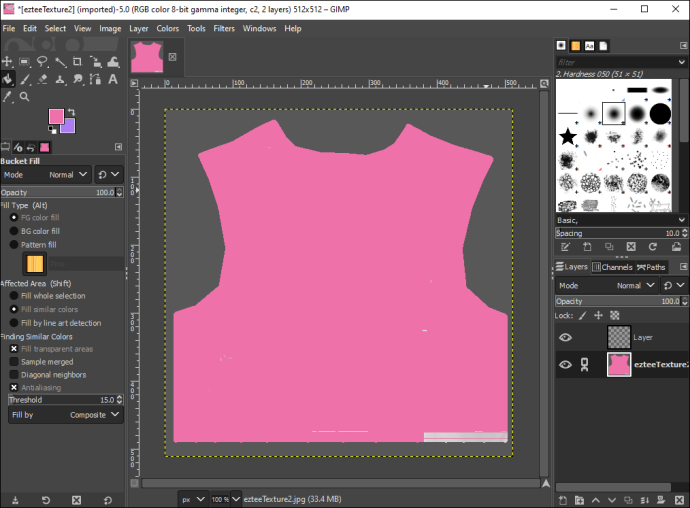
- Dokunuzdaki değişiklikleri görmek için, sağdaki “Katmanlar” sekmesinin altındaki “Mod” ve ardından “HSL Color” üzerine tıklayın.
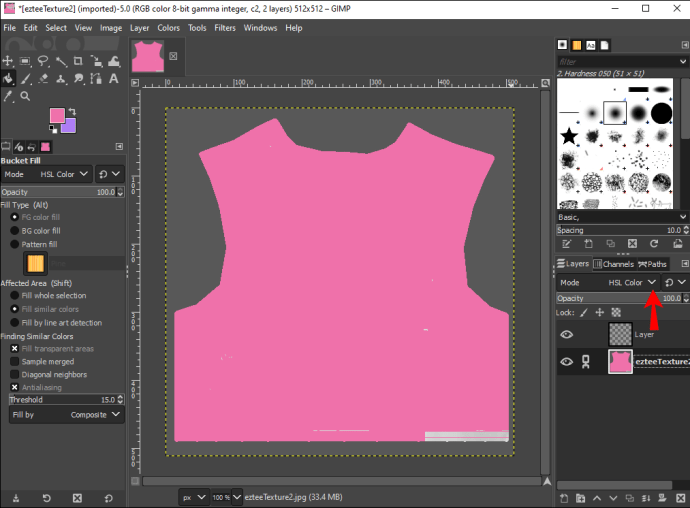
- Değişiklikleri kaydetmek için “Dosya” ve ardından “Farklı Dışa Aktar…” üzerine tıklayın.
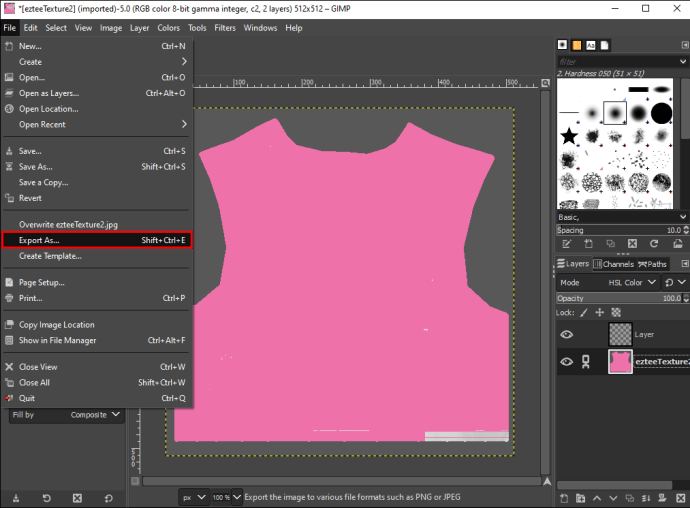
- Dokuyu kaydedeceğiniz klasörü seçin, ona bir ad verin ve ardından “Dosya Türünü Seçin (Uzantıya Göre)” seçeneğine tıklayın.
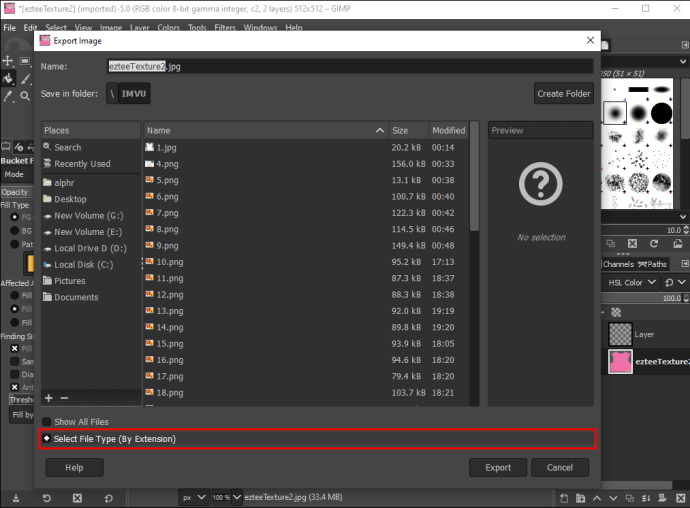
- “JPEG görüntüsü” seçeneğini seçin.
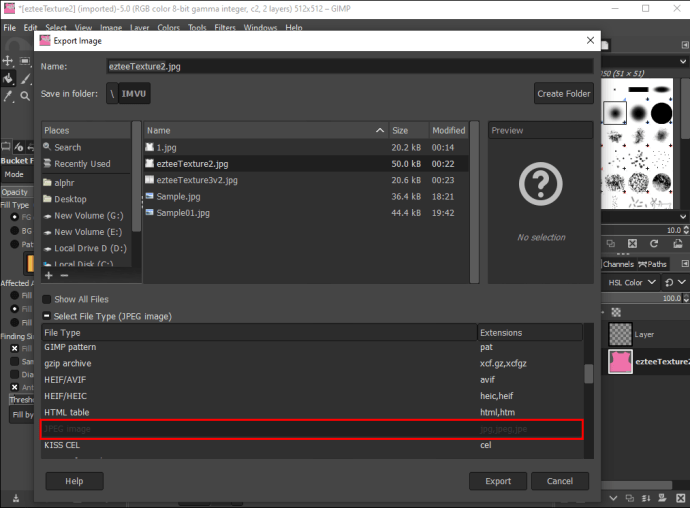
- "Dışa Aktar"ı seçin.
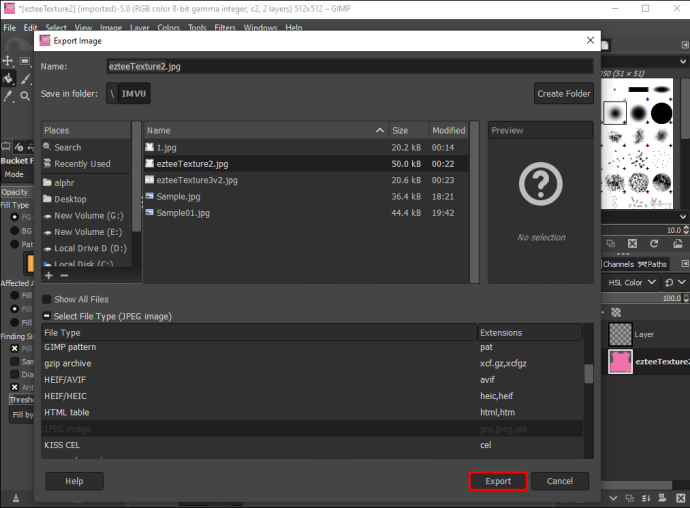
- “Görüntüyü JPEG Olarak Dışa Aktar” penceresinden “Dışa Aktar”ı seçin.
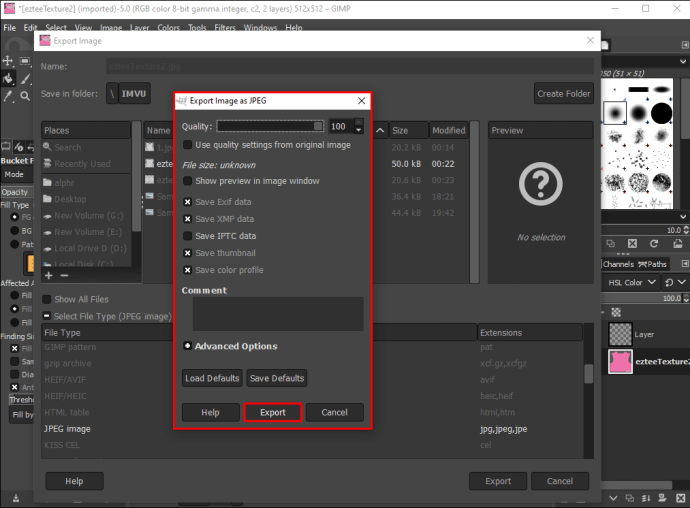
Artık bu işlemi, giysileri "türetilebilir" olarak ayarladıktan sonra özelleştirmek ve satmak için kullanabilirsiniz.
IMVU'da Giysiler Nasıl Yüklenir
Yaptığınız kıyafetlerden memnun olduğunuzda, onları IMVU kataloğuna yüklemeniz gerekir. Resmi olarak yüklediğiniz herhangi bir ürün, Ürün Kimliğine sahip bir ürün haline gelir ve mağazada insanların satın alması için görünür hale getirilir.
Kreasyonlarınızı yüklemeden önce, ürünleri yüklemek ve Sanal İyilik Politikasını anlamak için krediye ihtiyacınız olacağını unutmayın.
Giysilerinizi nasıl yükleyeceğiniz aşağıda açıklanmıştır:
- IMVU masaüstü uygulamasını başlatın ve oturum açın.
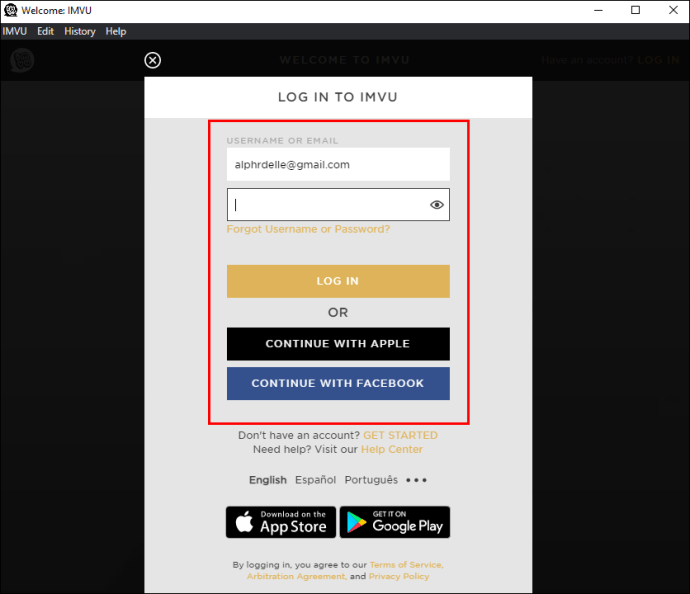
- “Oluştur” düğmesine tıklayın.
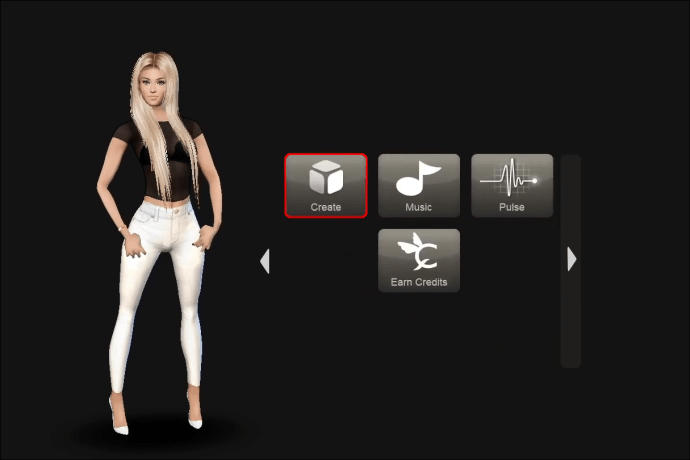
- “IMVU Projeleri” klasörünüzü açmak için “Yerel Proje Aç” düğmesini seçin.
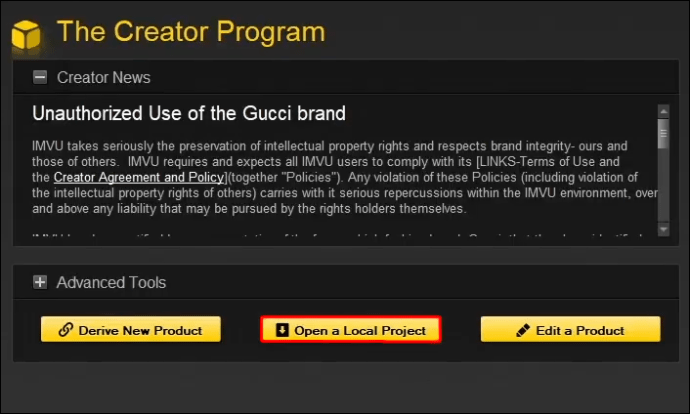
- Kaydedilmiş eserinize tıklayın. “Bir .CHKN” dosyası olacaktır.
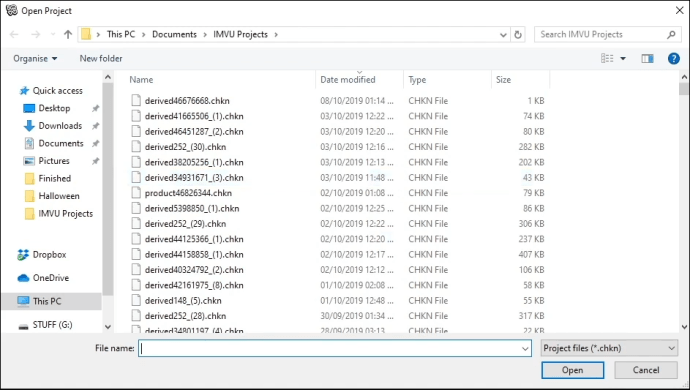
- “Editör” ekranında varsayılan bir avatar görüntülenecektir. Avatarınızı değiştirmek ve istediğiniz avatarı seçmek için alttaki araç çubuğundaki "Kıyafetler"i seçin.
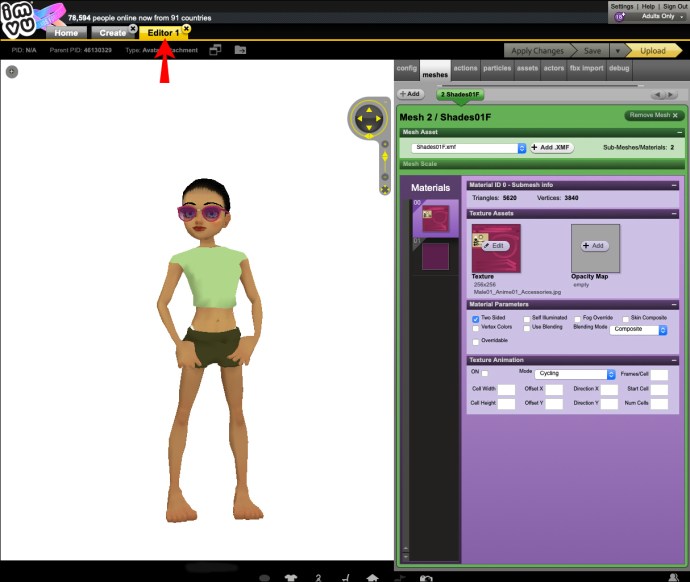
- Sağ üstte, "Yükle" yi tıklayın. “.CHKN” dosyanızın bir kopyası yapılır ve bir “.CFL” dosyasına dönüştürülür. Sadece bu türler gönderilebilir.
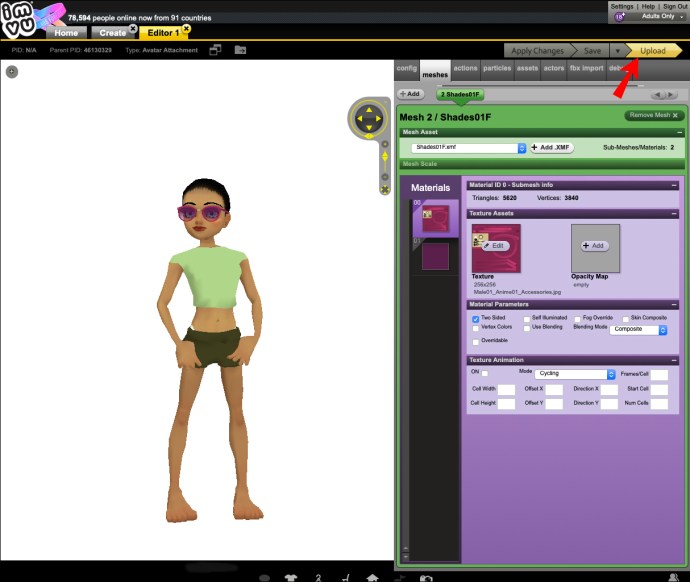
- Ürününüz için "Ürün Gönderme" kartındaki bilgileri doldurun.
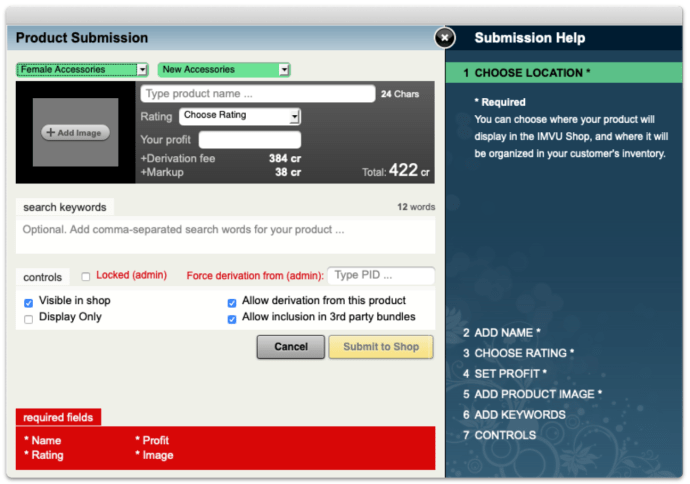
- İşiniz bittiğinde, "Mağazaya Gönder" düğmesine basın.
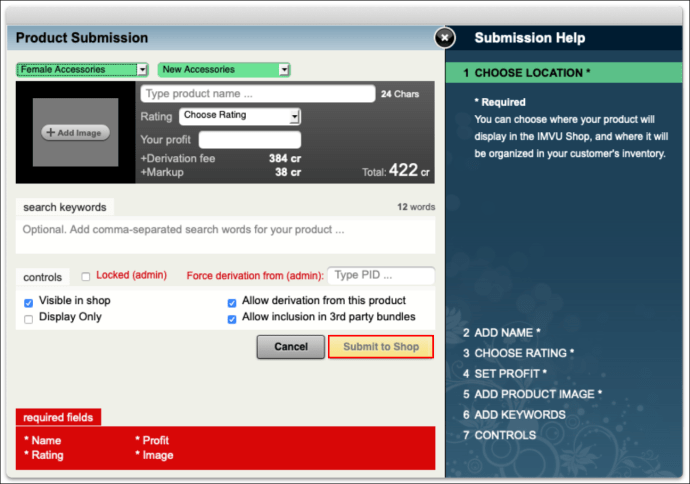
Yüklemenizi tamamladığınızda, ürün sayfanızı gösteren bir tarayıcı penceresi açılacaktır.
VIP Olmadan IMVU için Giysi Yapabilir misiniz?
Creator Programına katılmadan kıyafet dikmek mümkün değildir.
Yaratıcı Programına 10 Mayıs 2012, 10:00 PST'den önce kaydolduysanız, süresiz olarak "dede" olacaksınız. Bu, VIP üye olmanız gerekmeyeceği anlamına gelir. Erken kayıt yoluyla kıyafet oluşturma dahil VIP avantajlarından yararlanabilirsiniz.
Ancak, bu tarihten sonra kaydolmak, kıyafet oluşturmak için programa katılmanız gerektiği anlamına gelir.
Moda Tasarım Hediyelerinizi Kullanmak
IMVU'nun avatar tabanlı sosyal ağ platformu, sanal olarak geliştirilmiş bir fiziksel gerçekliktir; çevrimiçi deneyimleri mümkün olduğunca gerçek kılmak için tasarlanmıştır. Kullanıcılar, kişiliklerini sergilemek için avatarlarını giydirebilir ve bunlara erişim sağlayabilir.
İçerik oluşturucular ve geliştiriciler, ürünlerinden biri mağazadan satın alındığında her zaman para kazanabilir. Photoshop ve Gimp gibi fotoğraf düzenleme yazılımlarını kullanarak giysi oluşturmak hızlı ve kolaydır. Bir giysi öğesi "türetilebilir" olarak ayarlandığında, onu özelleştirebilir, ardından mağazaya yükleyebilir ve kendinizinmiş gibi satabilirsiniz. Veya sıfırdan tasarımlar oluşturabilirsiniz.
IMVU platformunun bir kullanıcısı mısınız? Mağazada satılan ürünler hakkında ne düşünüyorsunuz? Kendiniz bir yaratıcı olmaya karar vermenize ne sebep oldu? Aşağıdaki yorumlar bölümünde bize bildirin.